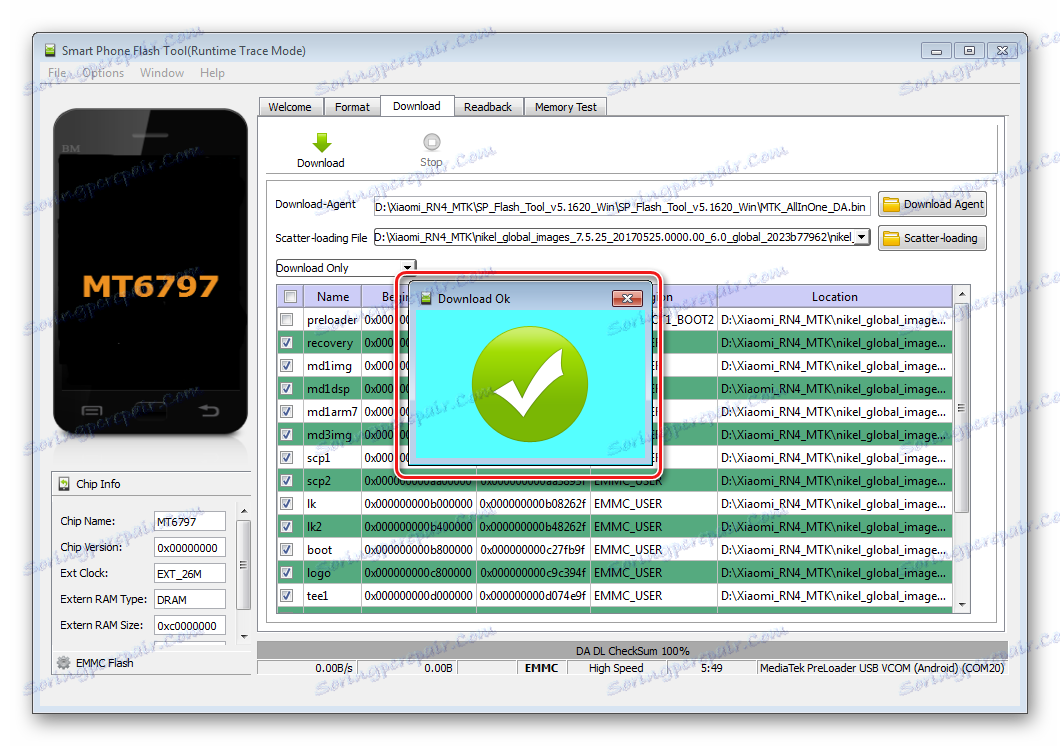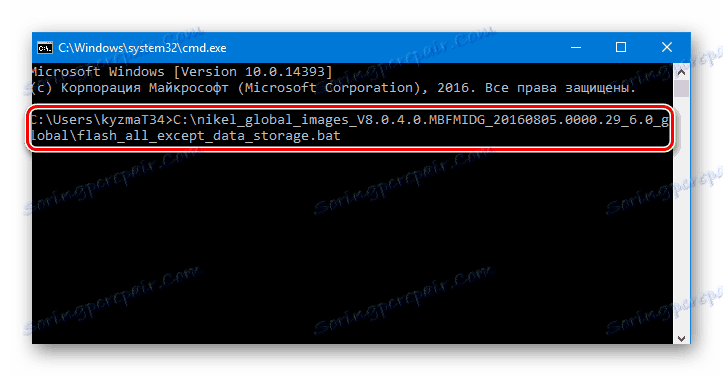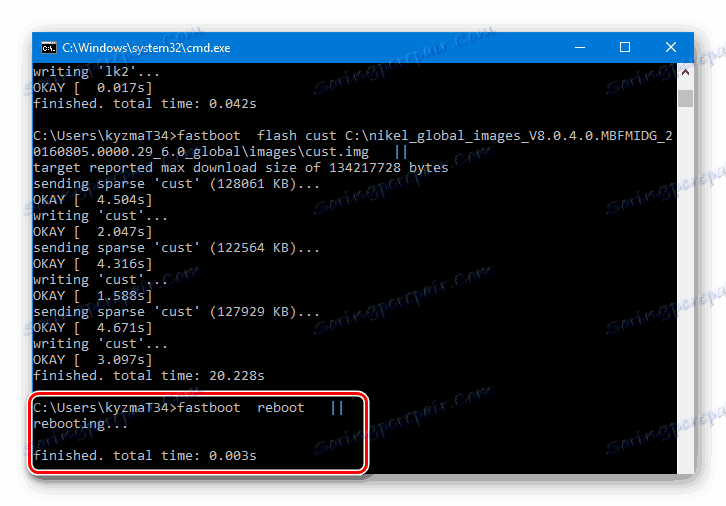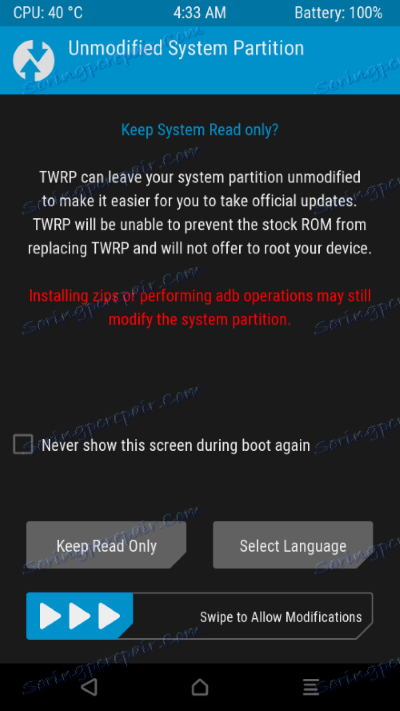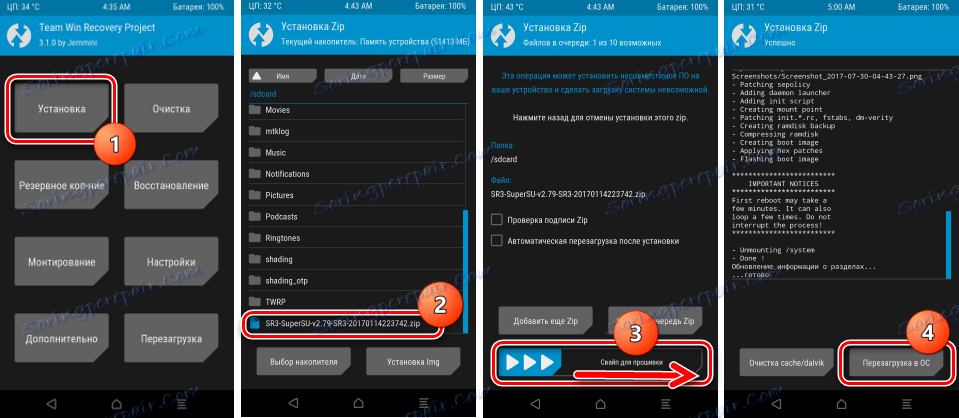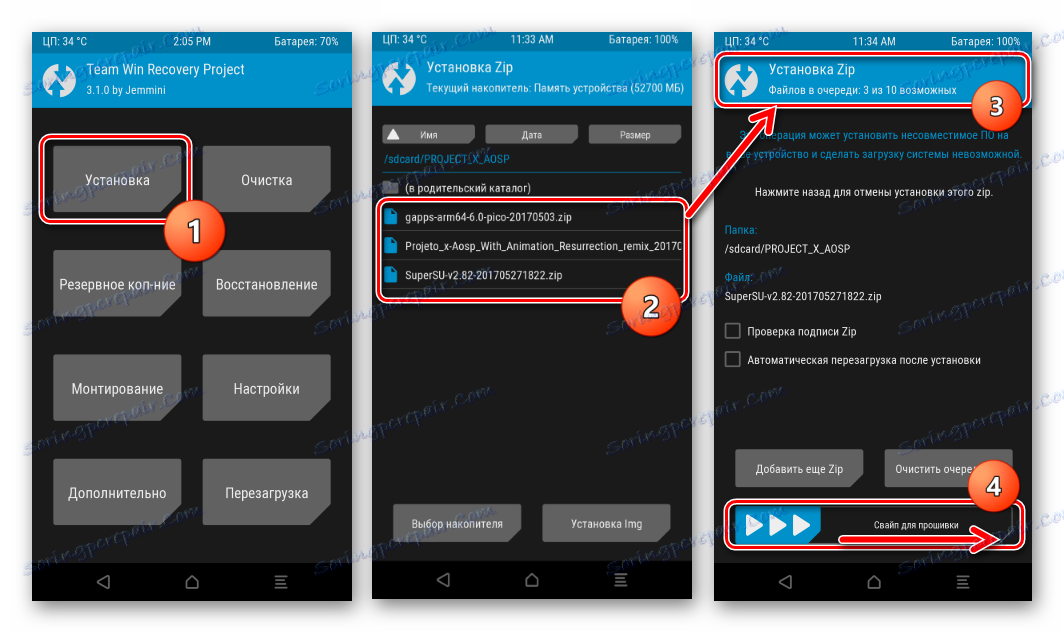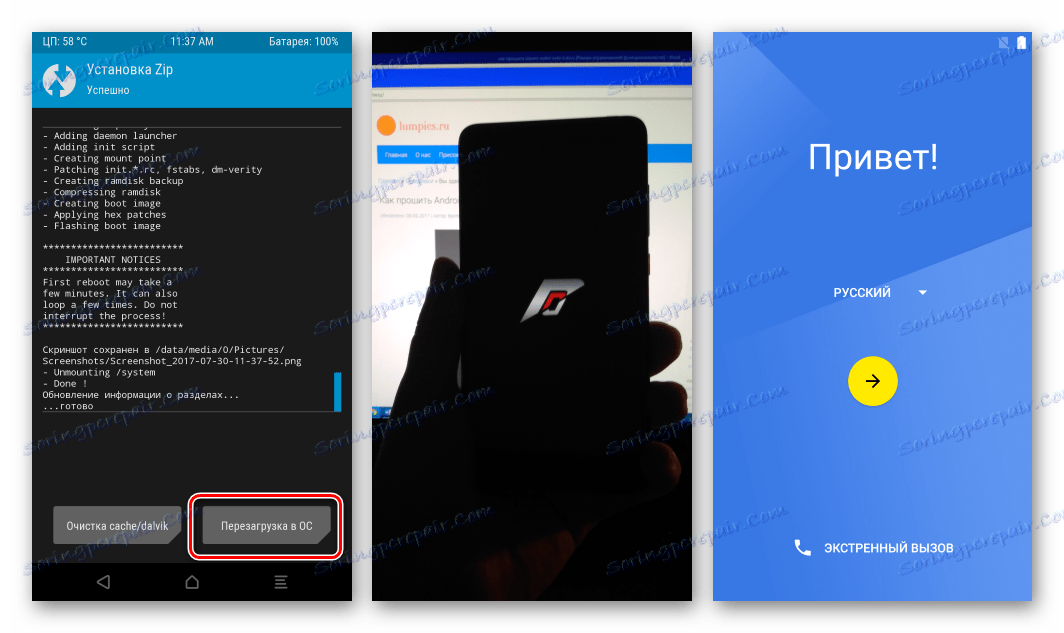Firmvér pre telefón Xiaomi Redmi Poznámka 4 (X) MTK
Rýchlo sa stáva slávnym a rešpektovaným medzi obdivovateľmi výrobcu smartfónov Android Xiaomi poskytuje používateľom svojich produktov najširšie možnosti riadenia softvérovej časti zariadení. Populárny model Xiaomi Redmi Note 4 sa v tejto záležitosti nestal výnimkou, spôsoby jeho blikania, aktualizácie a obnovenia sú uvedené v nižšie uvedenom materiáli.
Napriek vysokej úrovni výkonnosti inteligentného telefónu vo všeobecnosti a vyváženosti hardvérových a softvérových komponentov Xiaomi Redmi Note 4, možnosť preinštalovania systémového softvéru môže skopírovať takmer každého majiteľa zariadenia, pretože vám umožňuje robiť zariadenie naozaj najvhodnejším pre užívateľské preferencie, nehovoriac o kritických situáciách, keď to môže je potrebná obnova pracovnej kapacity.
Všetky nasledujúce pokyny vykonáva používateľ na vlastnú škodu a riziko! Zodpovednosť za zariadenia poškodené činnosťami užívateľa Správa {$lang_domain} a autor článku sa nenachádza!
Príprava
Na inštaláciu systémového softvéru v Xiaomi Redmoney Not 4 (X) sa používa niekoľko nástrojov a niektoré z nich dokonca nevyžadujú používateľa počítača. Súčasne pred spustením firmvéru sa odporúča vykonať prípravné postupy, ktoré umožnia bez problémov vykonať opätovnú inštaláciu alebo zmenu softvéru a tiež obnoviť softvérovú časť zariadenia, ak je to potrebné.

Hardvérová platforma
Xiaomi Redmi Poznámka 4 je model uvoľnený v niekoľkých verziách, ktoré sa líšia nielen v dizajne prípadu, množstve operačnej a trvalé pamäte, ale čo je najdôležitejšie - hardvérová platforma. Ak chcete rýchlo zistiť, ktorá verzia zariadenia padla do rúk používateľa, môžete použiť tabuľku:
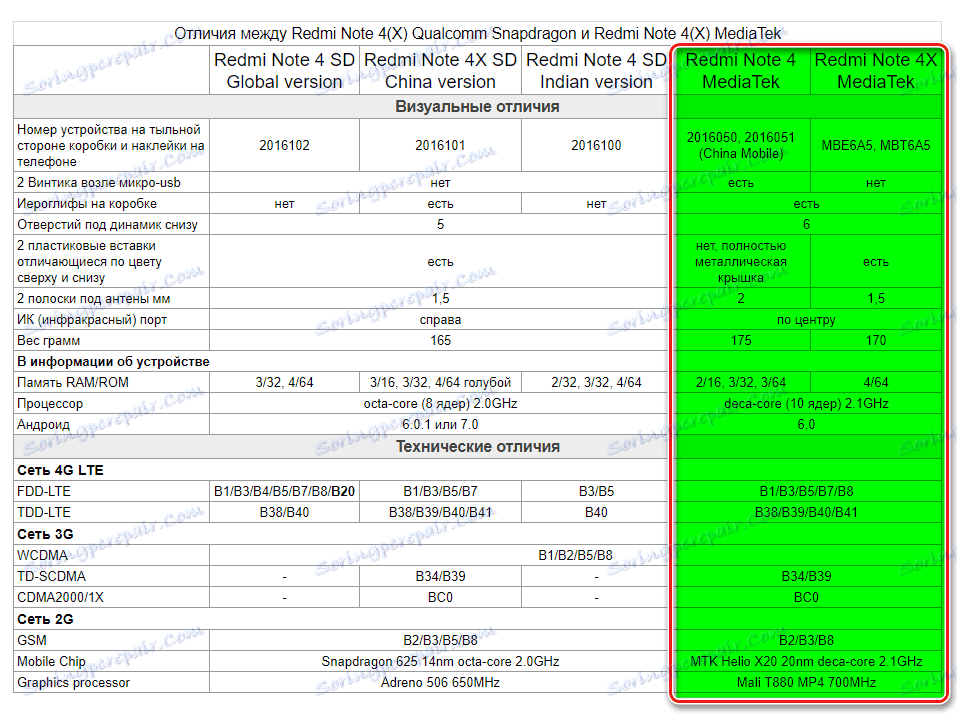
Všetky nasledujúce metódy inštalácie softvéru sa vzťahujú iba na zariadenia Xiaomi Redmi Note 4, ktoré sú postavené na procesore MediaTek Helio X20 (MT6797). V tabuľke sú tieto verzie zvýraznené zelenou farbou!
Zistite, že verzia telefónu je najjednoduchšia pri pohľade na pole zariadenia
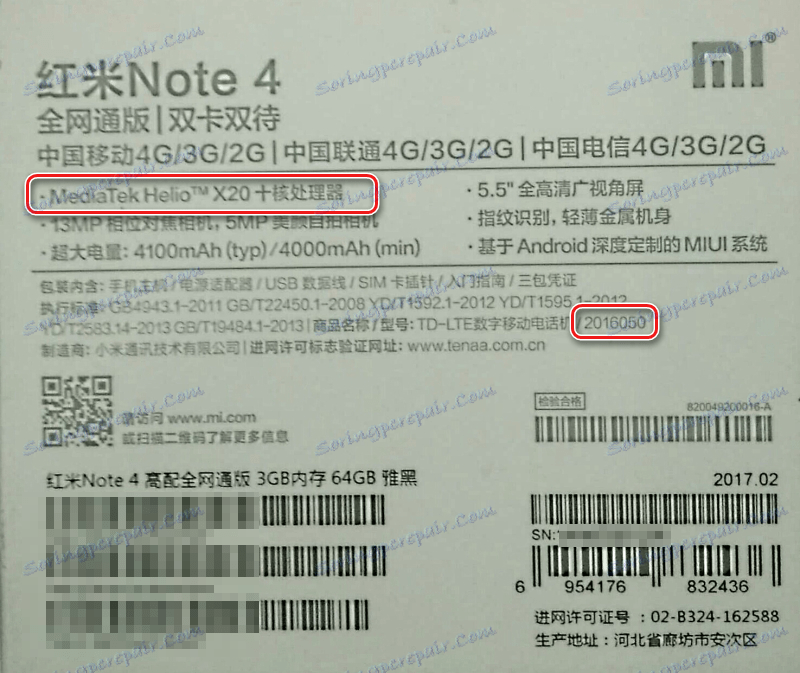
alebo nálepku na puzdre.

A tiež si môžete byť istí, že v rukách modelu je založený na MediaTek, hľadá v menu nastavenia MIUI. Položka "O telefóne" okrem iného dokazuje počet procesorových jadier. Hodnota pre zariadenia MTK by mala byť nasledovná: "Desať jadier Max 2,11Ghz" .
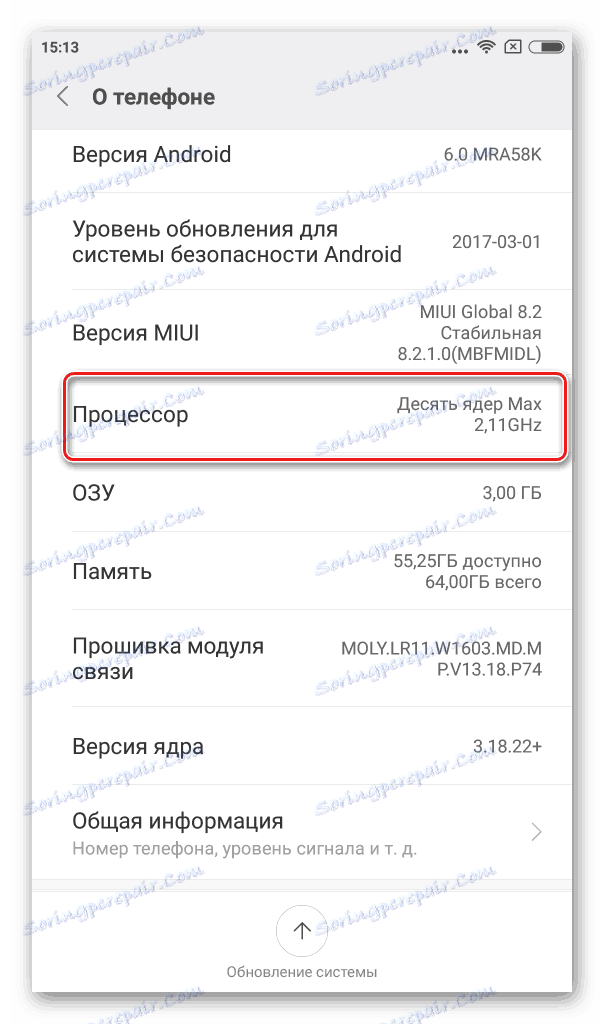
Výber a stiahnutie softvérového balíka
Pravdepodobne predtým, než začnete opätovne nainštalovať operačný systém v Xiaomi Redmoney Not 4 (X), používateľ určuje konečný cieľ postupu. To znamená, že typ a verziu softvéru, ktorý musí byť nainštalovaný ako výsledok.
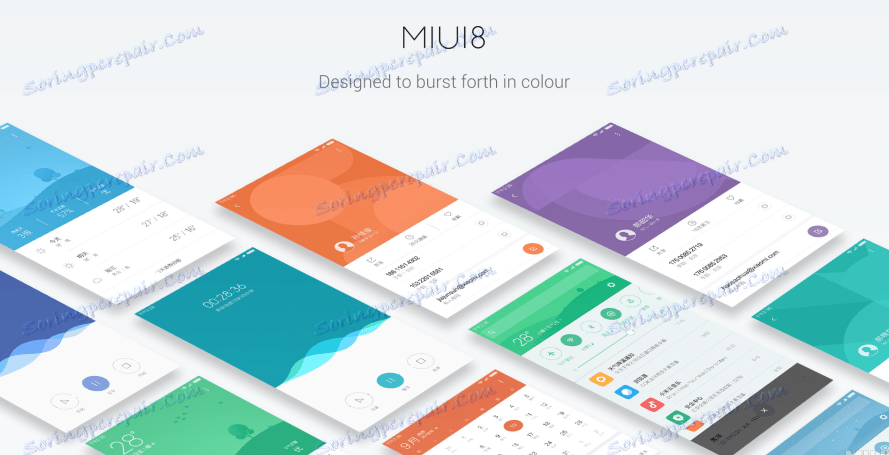
Uistite sa, že správnosť výberu, rovnako ako nájsť odkazy na sťahovanie rôznych verzií MIUI, si môžete prečítať odporúčania v článku:
Lekcia: Vyberte si firmvér MIUI
Odkaz na jedno z vlastných riešení pre Xiaomi Redmi Poznámka 4 bude uvedený v popise metódy inštalácie upraveného operačného systému.
Inštalácia ovládačov
Verzia hardvéru sa vymaže a načíta sa potrebný balík so softvérom. Môžete pokračovať s inštaláciou ovládačov. Dokonca aj keď neplánujete používať počítač a nástroje, ktoré vyžadujú rozhranie USB na prepojenie so softvérom, odporúčame vám, aby ste vopred nainštalovali ovládače vo vašom počítači alebo notebooku každému vlastníkovi zariadenia. Následne to môže výrazne uľahčiť postupy vyžadujúce aktualizáciu alebo obnovu zariadenia.
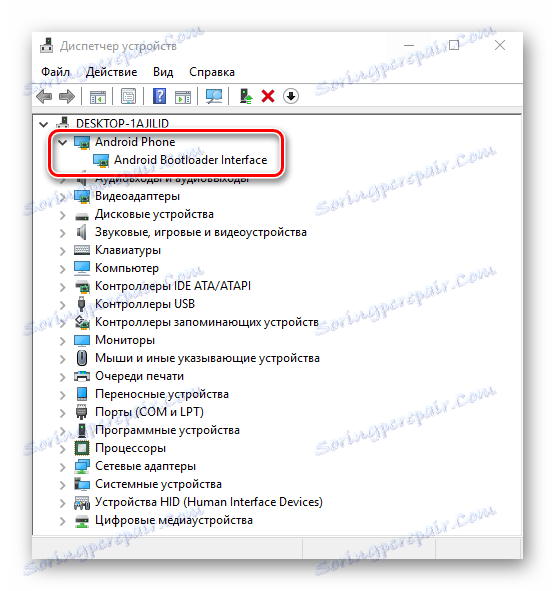
Stiahnite si ovládače pre Xiaomi Redmi Note 4 (X) MTK
Podrobne sa v materiáli uvažuje o spôsobe inštalácie komponentov systému, ktoré sa môžu vyžadovať:
Lekcia: Inštalácia ovládačov pre firmvér systému Android
Zálohované kópie informácií
Napriek skutočnosti, že programová časť Xiaomi Redmi Note 4 je takmer nemožná nevratne poškodiť, strata informácií obsiahnutých v zariadení pred procedúrou na preinštalovanie Androidu je takmer nevyhnutná pri výkone operácií vážnej pamäte. Preto vytvorenie záložných kópií všetkého potrebného systémového softvéru pred inštaláciou je odporúčaním a nevyhnutnosťou. Rôzne spôsoby rezervácie informácií zo zariadení Android sú popísané v materiáli:
Lekcia: Ako zálohovať zariadenia Android pred iOS
Stačí, aby väčšina používateľov použila možnosť nástroja Mi-Account ako záložný nástroj. Neprehliadajte funkcie, ktoré služba poskytuje, okrem toho je veľmi jednoduché ich používať.

Čítajte viac: Registrovať a vymazať Mi účet
ZÁLOHOVANIE v MiCloude, ak sa vykonáva pravidelne, poskytuje takmer 100% istotu, že všetky informácie o používateľovi po firmware budú ľahko obnovené.
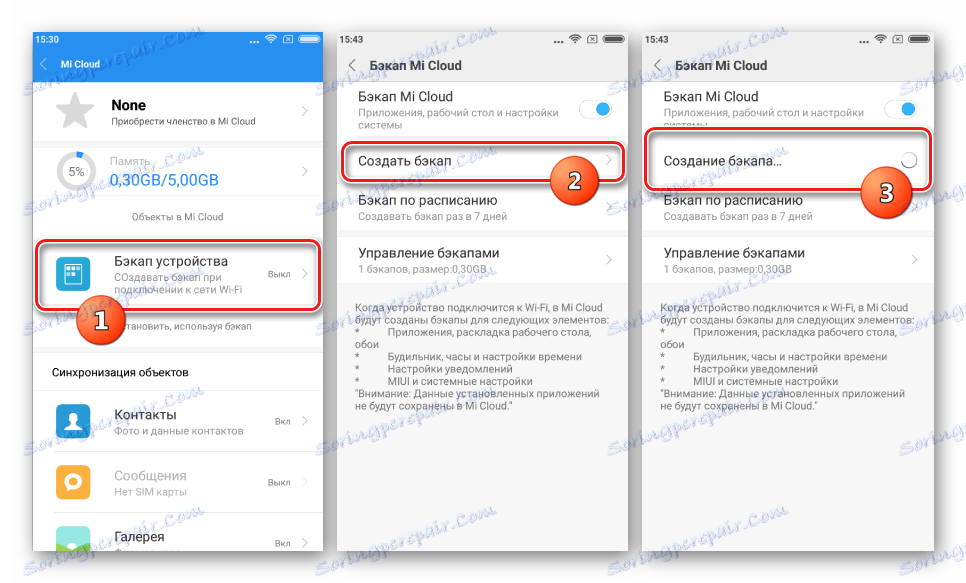
Beh v rôznych režimoch
Postupy, ktoré zahŕňajú prepísanie pamäťových oddielov ľubovoľného zariadenia so systémom Android mnohými spôsobmi, vyžadujú použitie špeciálnych režimov na spustenie zariadenia. Pre Redmy je poznámka 4 režimy "Fastboot" a "Recovery" . Získanie vedomostí o tom, ako prejsť na vhodné spôsoby, možno pripísať prípravným postupom. V skutočnosti je to veľmi jednoduché.
- Ak chcete spustiť smartphone v režime Fastboot, mali by ste súčasne držať hardvérové tlačidlá "Volume -" + "Power" na zariadení v stave vypnutom a držať ich, až kým sa na obrazovke nezobrazí obrázok králika, ktorý vykoná manipuláciu s robotom, a nápis " FASTBOOT » .
- Ak chcete spustiť smartphone v režime "Obnoviť" , mali by ste pred vypnutím zariadenia držať hardvérové tlačidlá "Zvýšiť hlasitosť" a "Zapnúť" . Obrazovka pri načítaní do štandardnej obnovy Xiaomi bude vyzerať takto:
![Xiaomi Redmi Poznámka 4 Factory Recover]()
V prípade vlastnej obnovy sa zobrazí logo prostredia a potom automaticky položky ponuky.
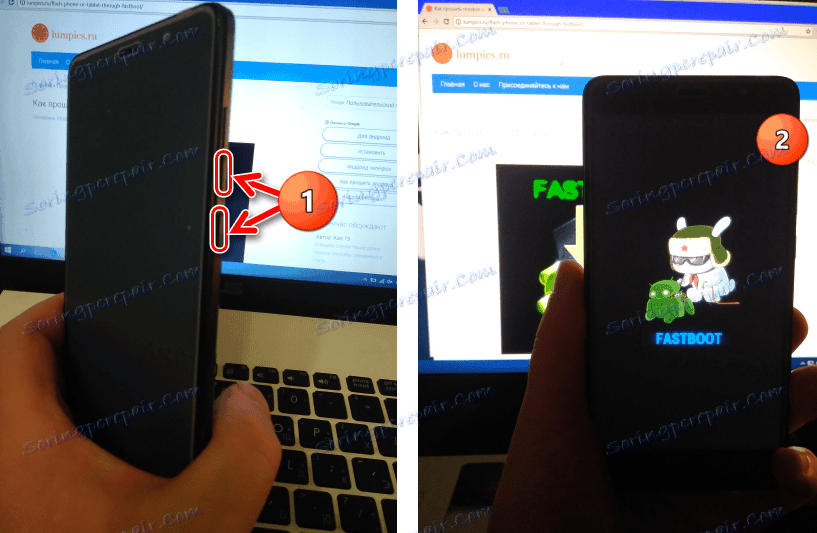
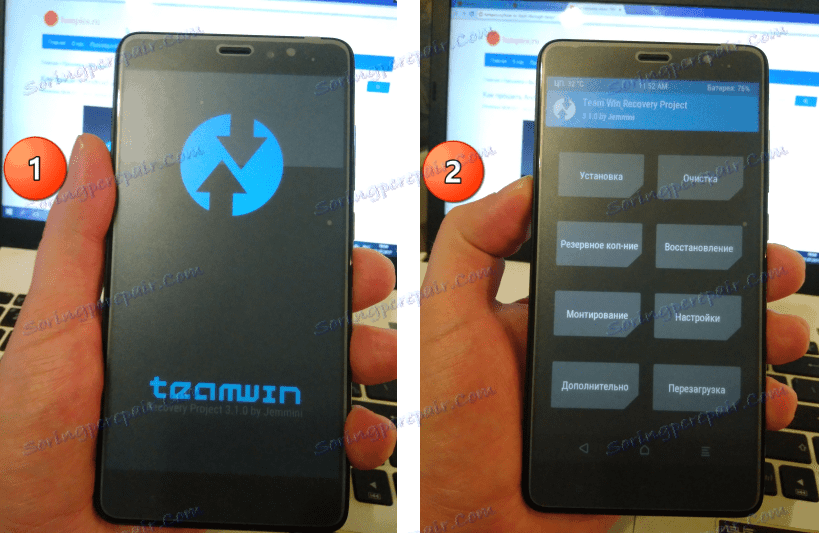
Odomknutie zavádzacieho zariadenia
Prakticky všetky metódy firmware Xiaomi Redmint Notch 4 (X) s výnimkou bežnej aktualizácie oficiálnej verzie MIUI v zariadení vyžadujú odomknutie zavádzacieho zariadenia.
Xiaomi Redmi Poznámka 4 (X) nakladač založený na MediaTek môže byť odomknutý iba pomocou oficiálnej metódy! Všetky neoficiálne spôsoby riešenia problému sú určené na aplikáciu na zariadeniach s platformou Qualcomm!
Oficiálny spôsob vykonávania procesu odomknutia je sledovať pokyny z materiálu dostupného pod odkazom:
Lekcia: Odomknutie zavádzacieho zariadenia zariadenia Xiaomi
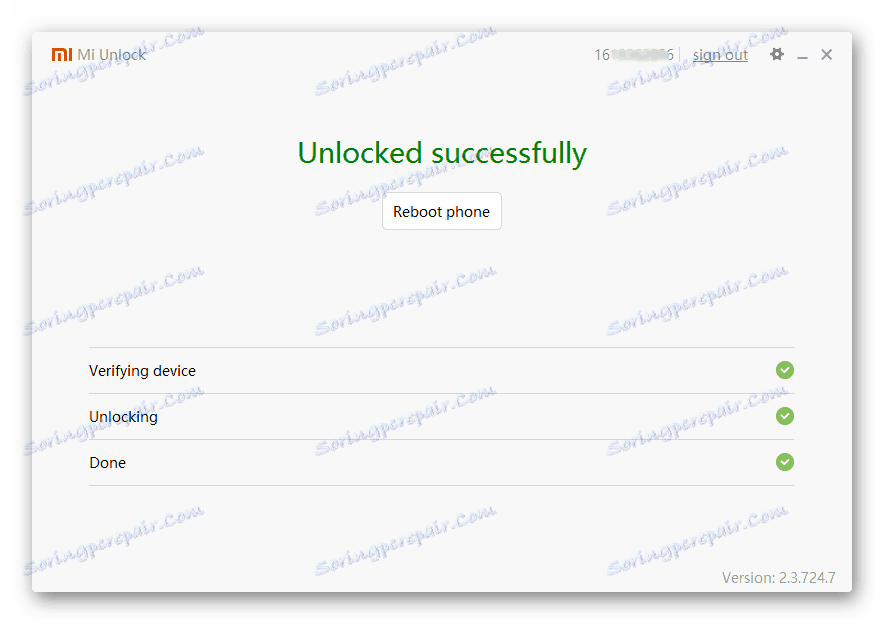
Treba poznamenať, že aj keď je procedúra odomknutia zavádzacím zariadením bežná pre takmer všetky zariadenia s Androidom Xiaomi, príkaz rýchleho spustenia, ktorý sa používa na kontrolu stavu, môže byť odlišný. Ak chcete zistiť, či je pre daný model zablokovaný nakladač, musíte v Fastboot zadať nasledujúci príkaz:
fastboot getvar all
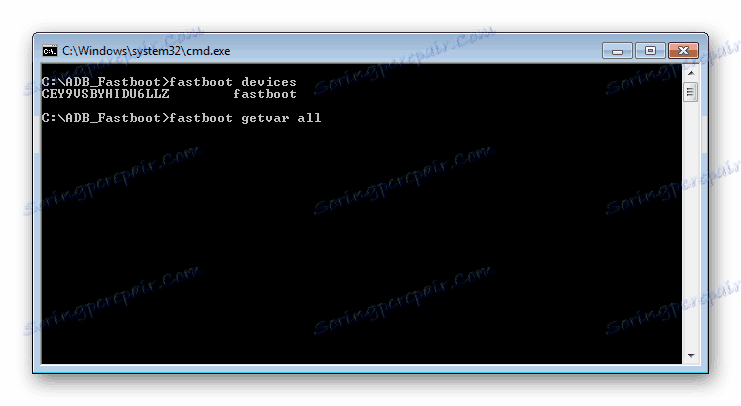
Stlačte "Enter" a nájdite v konzole odpoveď na riadok "unlocked" . Hodnota "nie" parametra označuje, že je nakladač uzamknutý, "áno" sa odomkne.
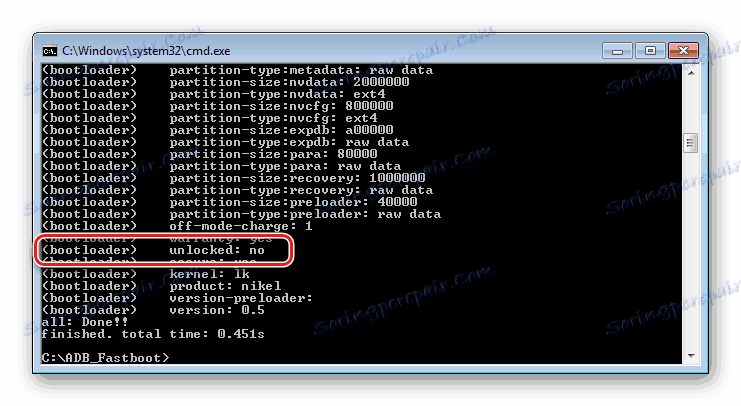
vloženie
Inštalácia MIUI a vlastné operačné systémy v danom modeli je možné implementovať pomerne veľkým počtom nástrojov. V závislosti od stavu softvérovej časti Xiaomi Redmi Note 4, ako aj od stanovených cieľov je vybraná špecifická aplikácia. Nižšie je v opise inštalačných metód uvedené, pre ktoré úlohy je lepšie použiť tento alebo ten nástroj.
Metóda 1: Aplikácia Android "Aktualizácia systému"
Najjednoduchšou metódou inštalácie, aktualizácie a opätovnej inštalácie systémového softvéru v tomto zariadení je použitie možností aplikácie System Update zabudovanej do všetkých typov a verzií oficiálneho MIUI pre Xiaomi Redmy Not 4 (X).
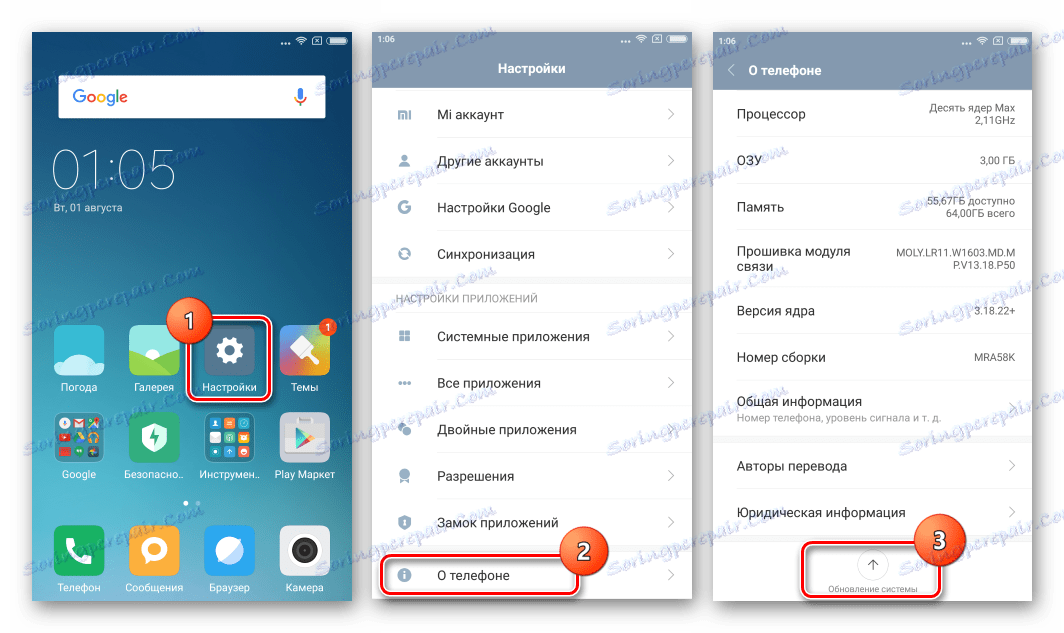
Samozrejme, nástroj je určený predovšetkým na aktualizáciu oficiálnych verzií MIUI "vzduchom", ktorý je takmer automatický,
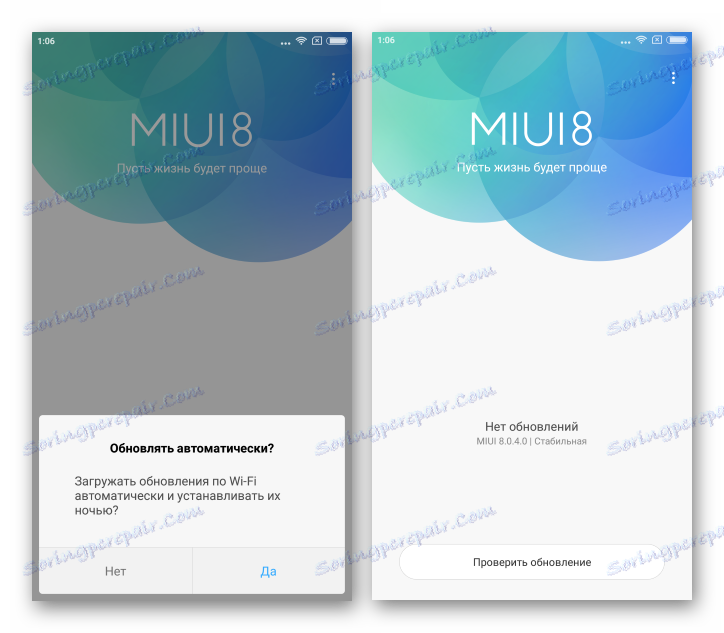
ale jeho použitie tiež umožňuje preinštalovať systém bez PC, čo je veľmi výhodné. Jediná vec, ktorá neumožňuje implementovať metódu, je vrátenie verzie MIUI na staršiu verziu, ako bola nastavená v čase spustenia procedúry.
- Stiahli sme potrebný balík na inštaláciu z MIUI z oficiálneho webu Xiaomi do priečinka "Dowloaded_rom" vytvorený v pamäti prístroja.
- Viac. Ak cieľom manipulácií je zmeniť firmvér vývojára na najnovšiu verziu stabilného balíka, nemôžete stiahnuť balík z oficiálnej webovej stránky spoločnosti Xiaomi, ale na obrazovke "System Update" použite ponuku "Stiahnuť úplný firmvér" . Ponuka sa vyvolá kliknutím na oblasť s obrázkom troch bodov, ktorá sa nachádza v hornom rohu obrazovky aplikácie vpravo. Po stiahnutí balíka a jeho vybalení vám bude ponúknuté reštartovanie systému pre čistú inštaláciu systémového softvéru. Vymaže sa pamäť.
- Kliknite na obrázok troch bodov a z rozbaľovacej ponuky vyberte funkciu "Vybrať súbor firmvéru" . Potom určujeme cestu k balíku, ktorý chceme nainštalovať v správcovi súborov, začiarknite vybraný súbor a kliknite na tlačidlo "OK" .
- Vyššie uvedené kroky začnú s postupmi na overenie verzie softvéru a integrity stiahnutého balíka a potom rozbalenie súboru s operačným systémom MIUI.
- V prípade zmeny typu MIUI (od verzie vývojára po stabilnú, ako v nižšie uvedenom príklade alebo naopak) musia byť všetky údaje z pamäte zariadenia vymazané. Kliknite na tlačidlo Vymazať a aktualizovať a potom potvrďte pripravenosť na stratu informácií kliknutím na toto tlačidlo znova.
- Vyššie uvedené akcie budú mať za následok obnovenie inteligentného telefónu a automatické spustenie nahrávania systémového softvéru do pamäte zariadenia.
- Po dokončení všetkých postupov dostaneme aktualizovaný alebo nainštalovaný "čistý" oficiálny MIUI typu, ktorý bol vybraný pri sťahovaní balíka na inštaláciu.
- Ak ste pred inštaláciou softvéru vyčistili údaje, budete musieť znova nakonfigurovať všetky funkcie smartphonu, rovnako ako obnoviť informácie zo zálohy.
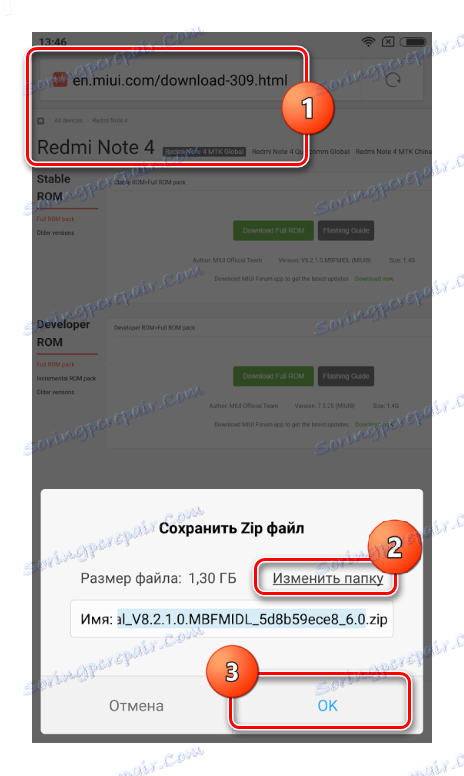
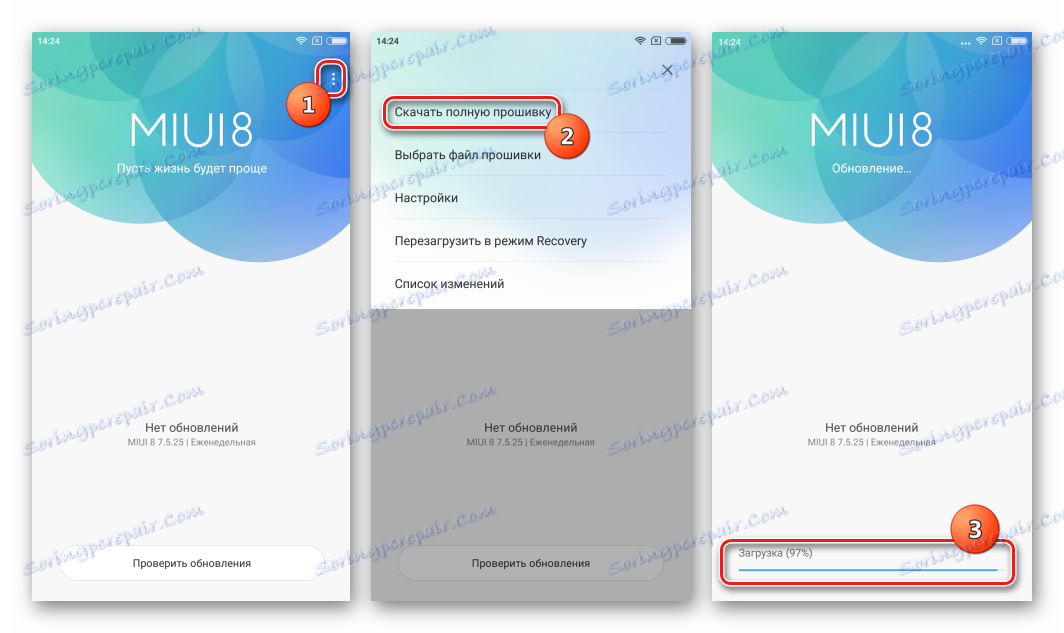
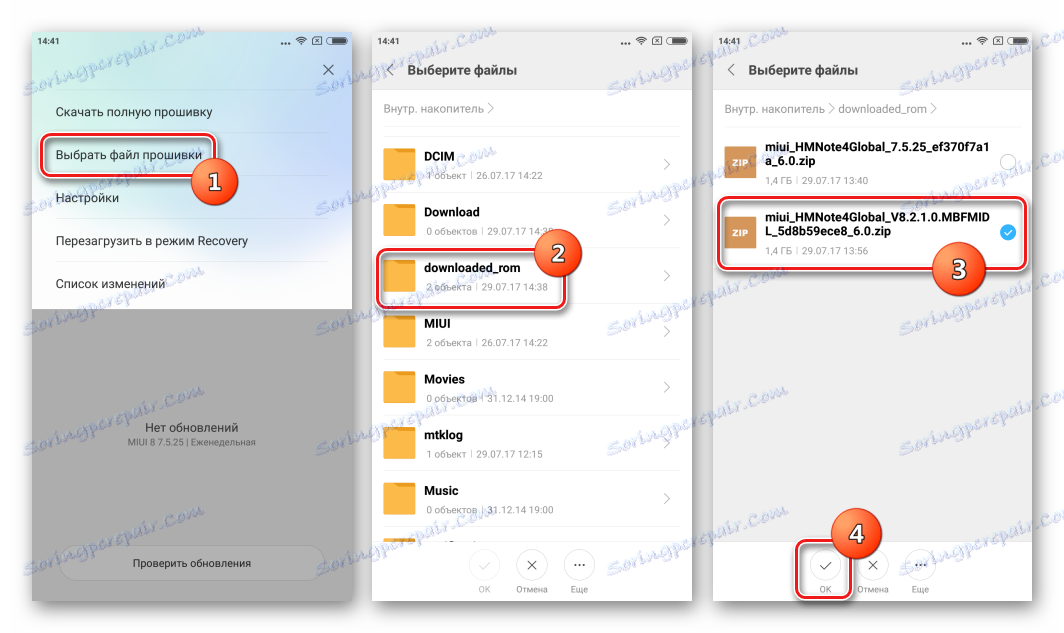
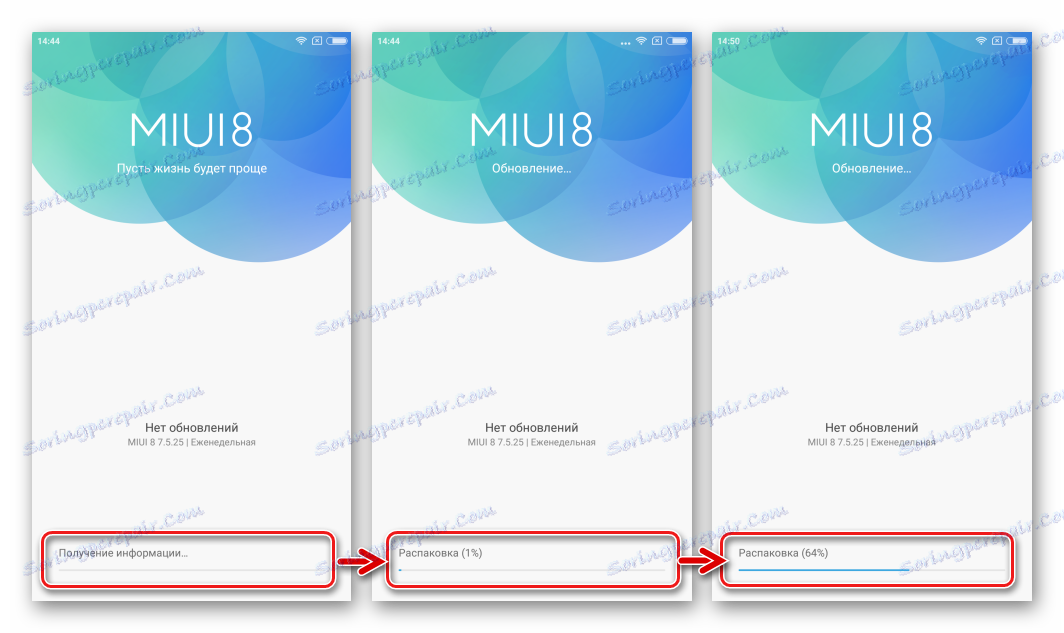
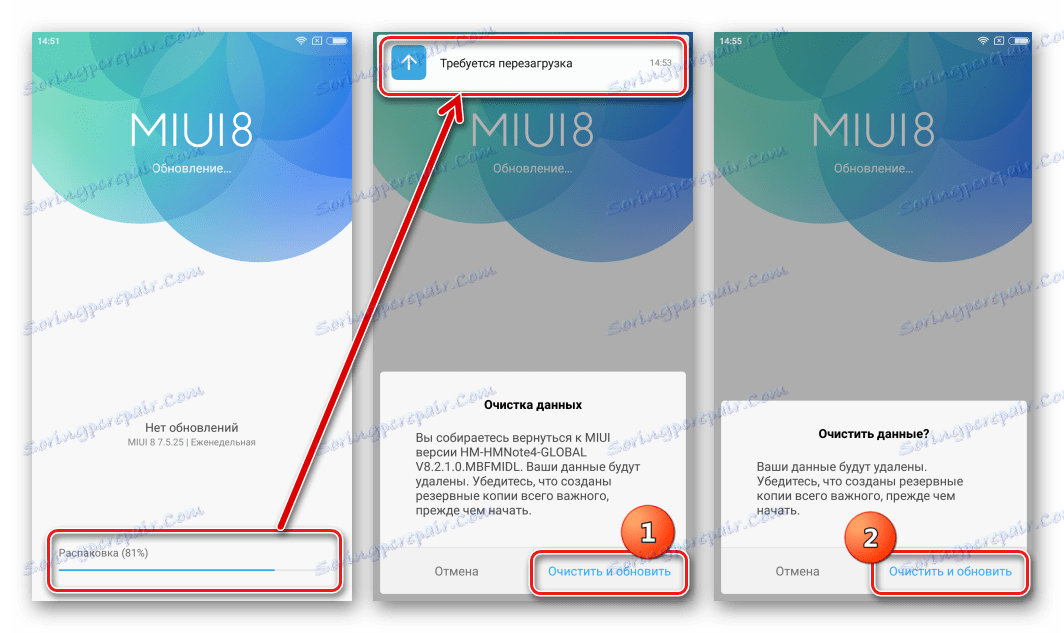

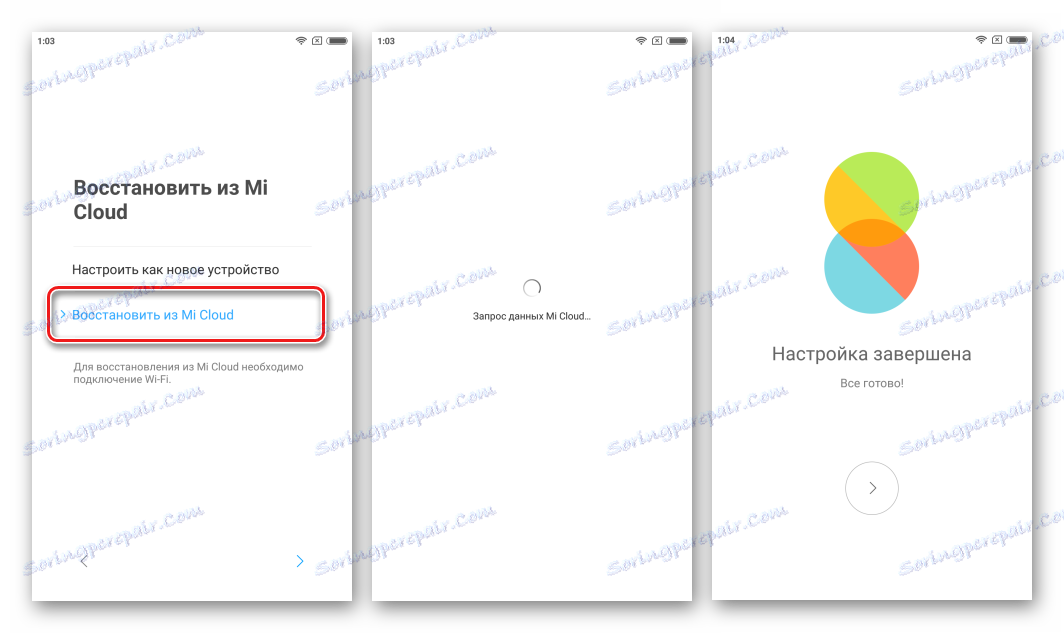
Metóda 2: Nástroj SP Flash
Vzhľadom k tomu, že príslušné zariadenie je postavené na hardvérovej platforme MediaTek, aplikácia prakticky univerzálneho riešenia SP Flash Tool môže byť považovaná za jednu z najefektívnejších metód na opätovné nainštalovanie, aktualizáciu a obnovu daného zariadenia.

Môžete inštalovať ľubovoľný typ (China / Global) a typ (Stable / Developer) oficiálneho MIUI stiahnutého z webovej stránky Xiaomi (potrebujete archív so súbormi pre firmware Fastbootu) pomocou nástroja SP Flash v nástroji Xiaomi Redmoney.
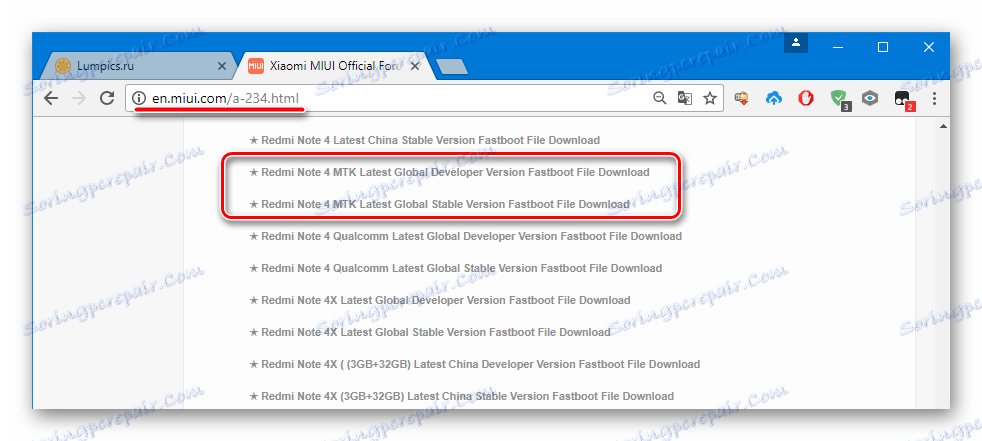
Archív s firmvérom, ktorý sa používa v nižšie uvedenom príklade, je k dispozícii na stiahnutie:
Program SP Flash Tool si stiahnite odkaz:
Stiahnite si SP Flash Tool pre firmware Xiaomi Redmi Note 4 (X) MTK
- Povedzme napríklad vývoj MIUI 8 až Flashtul. Stiahnite a rozbaľte balík so súbormi OS, rovnako ako archív s nástrojom SP Flash.
Pre bezproblémový priebeh procesu inštalácie a chýbajúcich chýb musíte v adresári nahradiť súborový obrázok cust.img s firmvérom pre rovnaké meno, ale s upraveným súborom. Iba pre globálne verzie MIU!
- Skopírujeme súbor cust.img získaný v dôsledku rozbalenia archívu stiahnutého vyššie uvedeným odkazom a skopírujeme ho s náhradou do priečinka "images" .
- Spustite nástroj SP Flash a okamžite otvorte sekciu nastavenia programu pozdĺž cesty: ponuka "Možnosti" - možnosť "Možnosť ..." .
- V okne s možnosťami prejdite na kartu "Preberanie" a začiarknite políčka "Kontrolný súčet USB" a "Kontrolný súčet úložného priestoru" .
- Ďalšia karta parametrov, v ktorých chcete vykonať zmeny, je "Pripojenie" . Prejdite na kartu a nastavte prepínač "USB Speed" na "Full Speed" a potom zatvorte okno nastavení.
- Pridajte súbor scatter do príslušného poľa z priečinka s firmvérom kliknutím na položku "Scatter-loading " a potom zadaním cesty k súboru MT6797_Android_scatter.txt v programe Explorer.
- Prevezmite programový súbor MTK_AllInOne_DA.bin , ktorý sa nachádza v priečinku Flash. Zadajte cestu k umiestneniu súboru v programe Explorer, ktorého okno sa otvorí v dôsledku kliknutia na tlačidlo "Prevziať agent" . Potom kliknite na tlačidlo "Otvoriť" .
- Odstráňte začiarkovacie políčko vedľa položky "preloader" v poli, ktoré zobrazuje mená obrázkov pre firmvér a spôsob ich umiestnenia, a potom spustite nahrávanie kliknutím na tlačidlo "Prevziať" .
- Zapojíme vypnutý vypnutý kábel Xiaomi Redmoney Music 4 (X) USB do počítača a začneme sledovať, ako prebieha proces prenosu súborov. Pokrok sa zobrazuje vo forme žltého indikátora umiestneného v spodnej časti okna.
- Počkajte približne 10 minút. Po dokončení firmvéru sa zobrazí okno "Stiahnuť Ok" .
![Xiaomi Redmi Poznámka 4 Firmware s nástrojom SP flash bol dokončený]()
Smartphone môžete odpojiť od rozhrania USB a zapnúť ho stlačením tlačidla "Napájanie" na dobu 5-10 sekúnd.
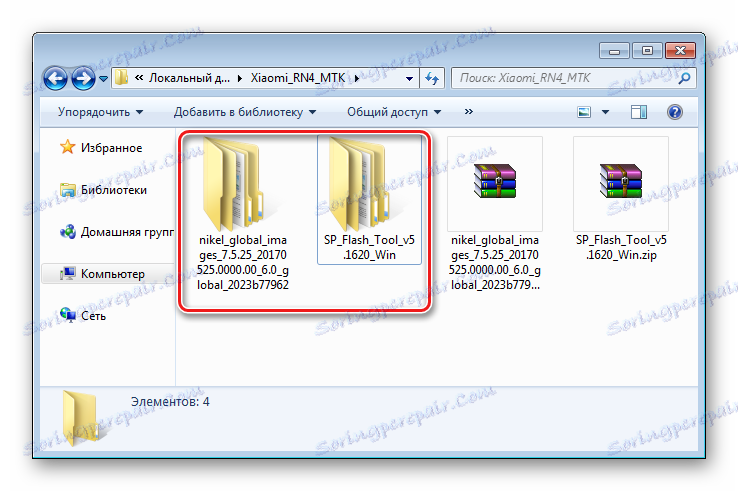
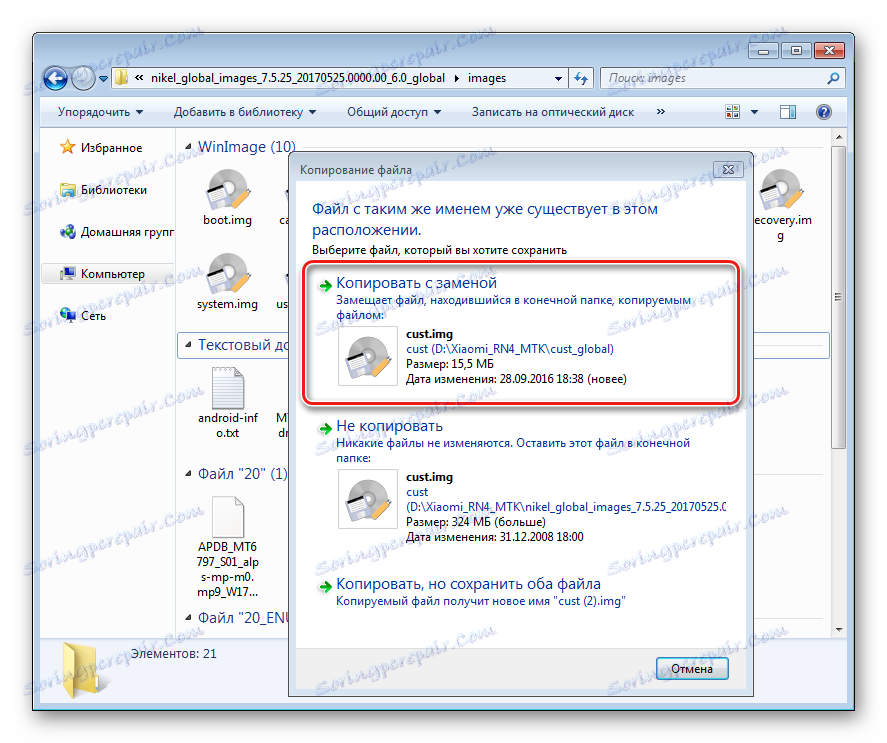
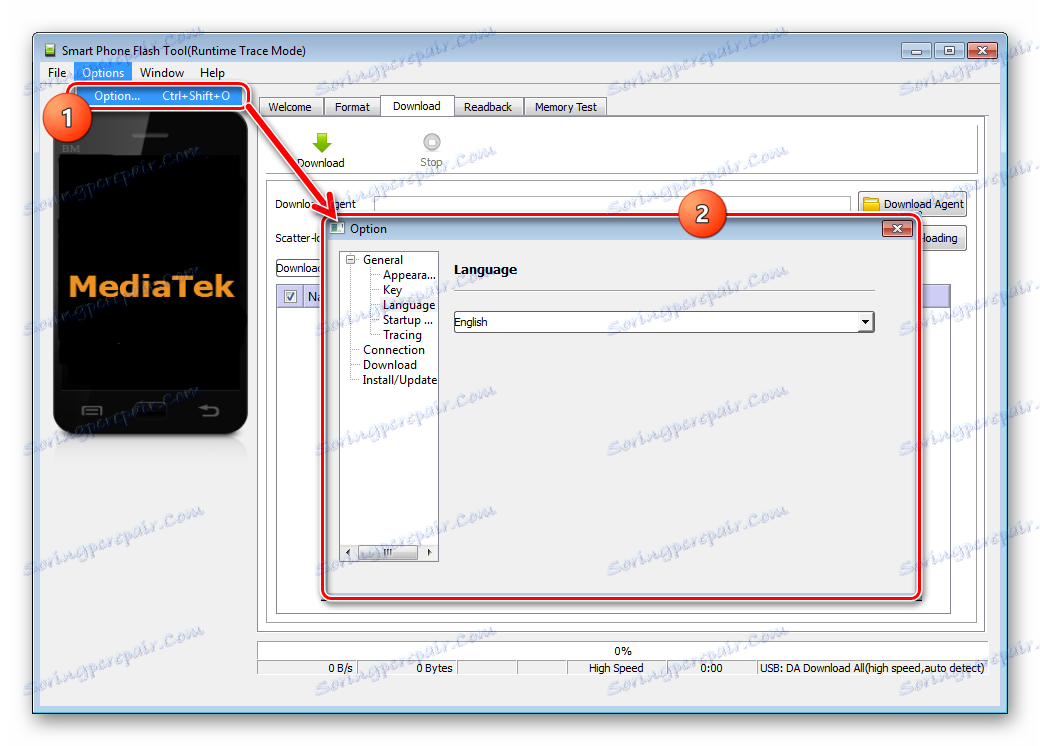
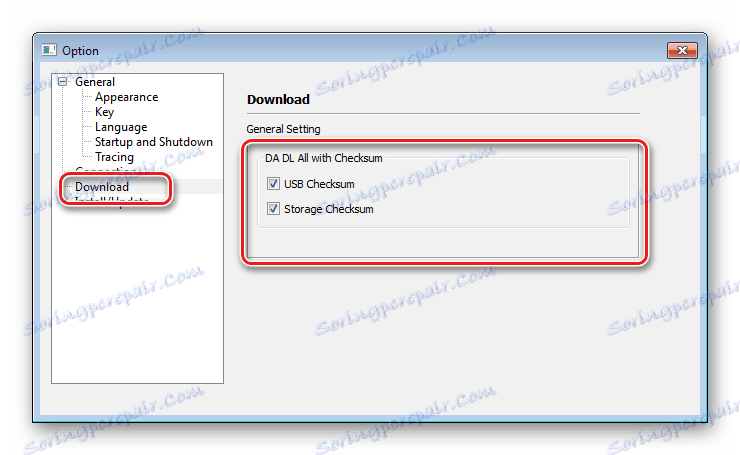
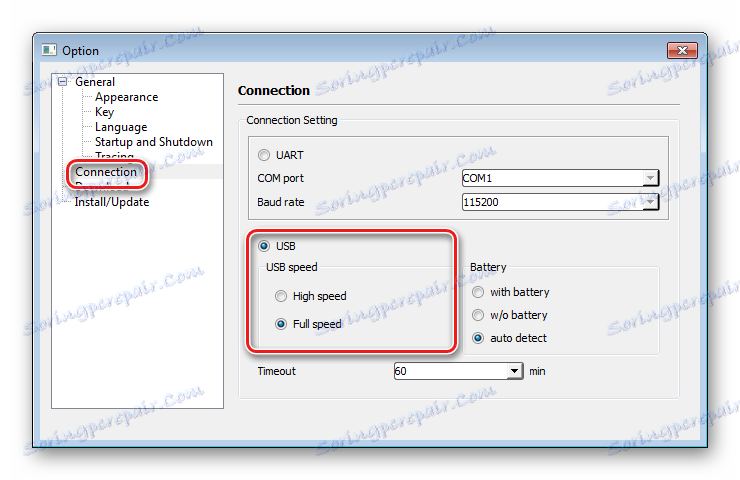
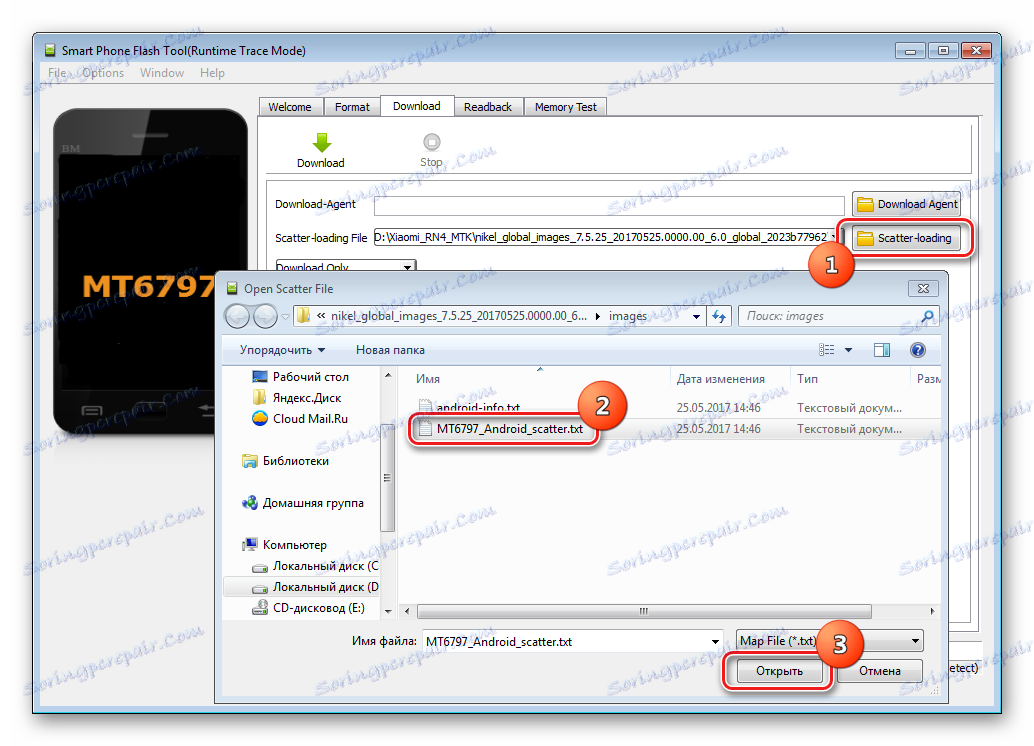
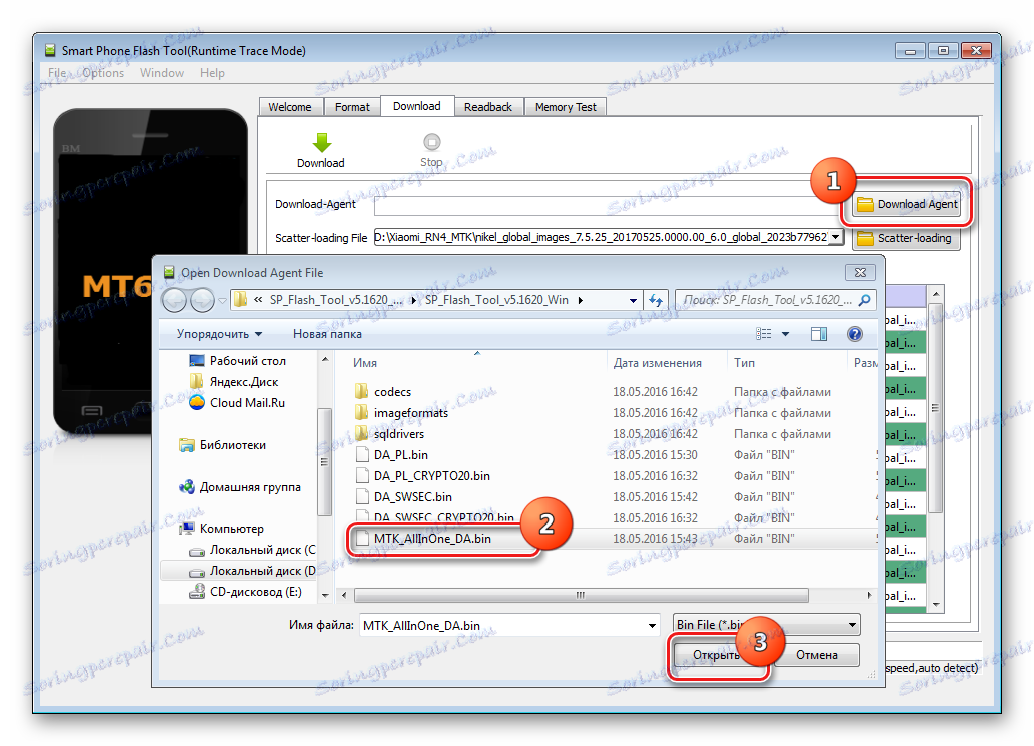
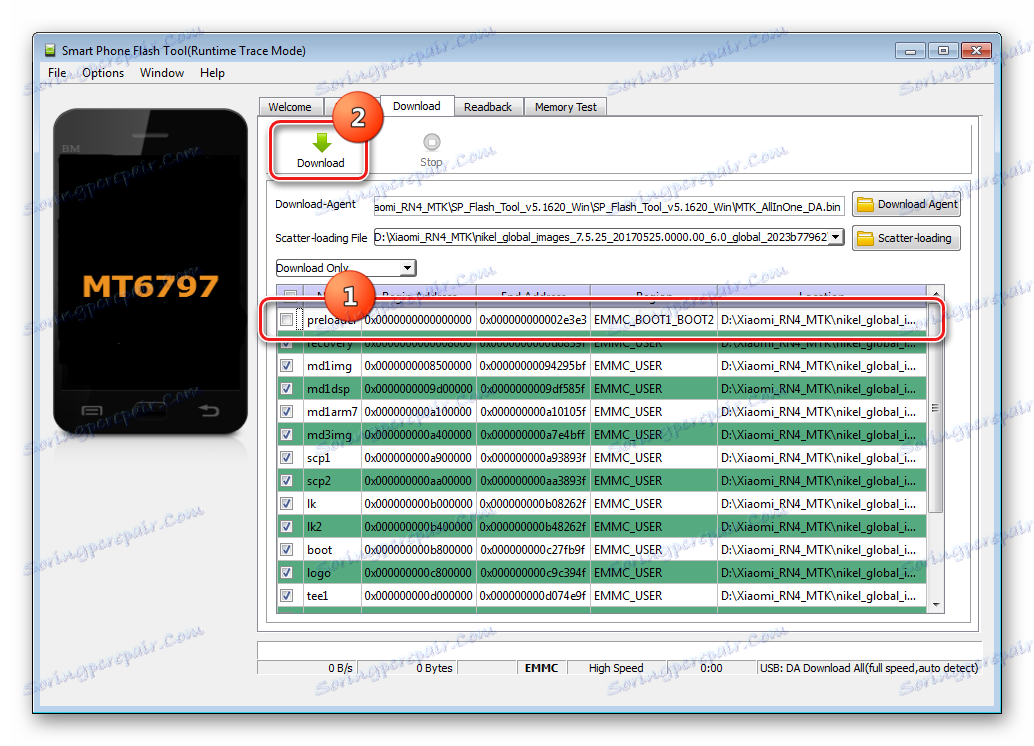
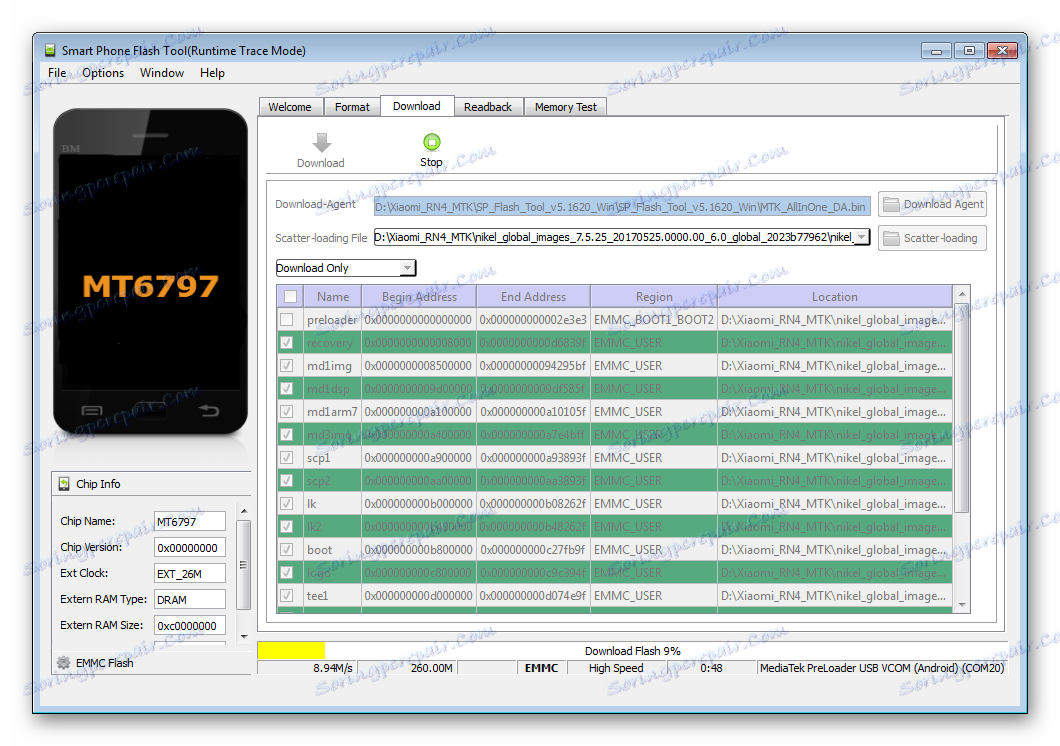

Viac. zotavenie
Pokyny na prácu s Redmi Poznámka 4 (X) MTK pomocou baterky popísanej vyššie sa vzťahujú na zariadenie v akomkoľvek stave, vrátane "drôtového", ako aj zariadenia s blokovaným nakladačom.
Ak sa smartphone nespustí, zablokuje sa šetrič obrazovky atď. a musí byť vyňatý z tohto stavu, vykonáme všetky vyššie uvedené kroky, ale najprv musíme nahradiť súbor preloader.bin s firmvérom okrem súboru cust.img s touto verziu MIUI v Číne.
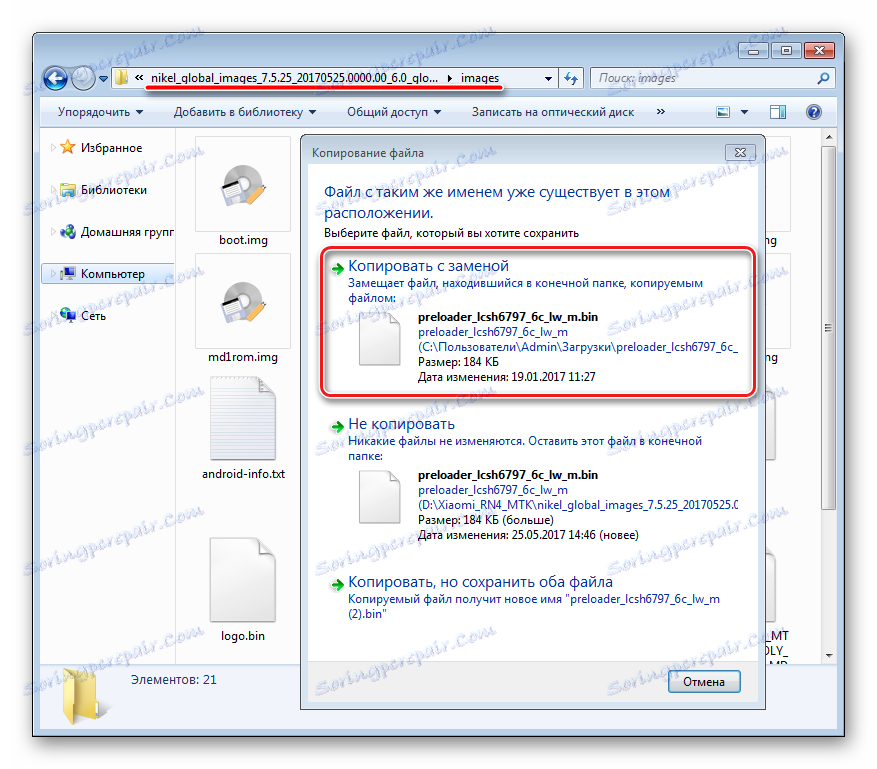
Stiahnuť súbor, ktorý potrebujete, kliknutím na odkaz:
Stiahnite si China-preloader na obnovenie Xiaomi Redmi Poznámka 4 (X) MTK pomocou SP Flash Tool
Ak obnovíte Xiaomi Redmi Poznámka 4 (X) MTK pomocou nástroja SP Flash, začiarknutie políčka "preloader" sa neodstráni, ale všetky položky v režime "Len na prevzatie" zaznamenáme bez výnimky.
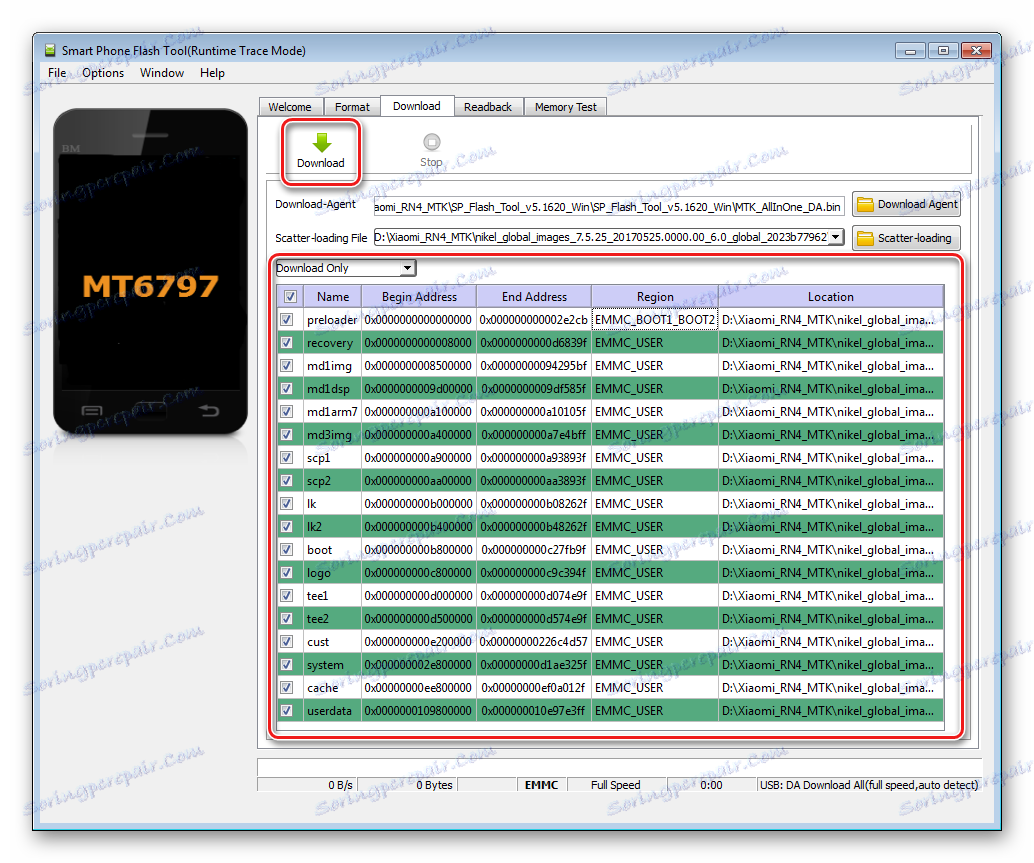
Metóda 3: Mi Flash
Preinštalovanie softvéru na smartphony Xiaomi pomocou vlastného nástroja výrobcu - programov MiFlash je jednou z najpopulárnejších metód aktualizácie a obnovenia prístroja výrobcu. Všeobecne platí, že ak chcete vykonať inštaláciu softvéru v Xiaomi Redmi Poznámka 4 (X) MTK cez Miflesh, musíte postupovať podľa pokynov v lekcii z odkazu:
Čítajte viac: Ako flash Xiaomi smartphone cez MiFlash
Metóda vám umožňuje inštalovať všetky verzie, typy a typy oficiálneho firmvéru MIUI a spoločne s nástrojom SP Flash je účinnou metódou obnovenia nefunkčného softvérového smartphonu.

Pred začatím manipulácie je potrebné pri inštalácii softvéru cez MiFlash zohľadniť niekoľko funkcií špecifických pre Xiaomi Redmi Poznámka 4 (X) MTK.
Metóda je vhodná len pre zariadenia s odomknutým nakladačom!
- Inštalácia systémového softvéru cez MiFlash v prípade Redmi Poznámka 4 (X) MTK bude vyžadovať párovanie telefónu a aplikácie v režime Fastboot , ale nie EDL , ako je tomu takmer v prípade všetkých ostatných modelov zariadení Xiaomi.
- Stiahnite si archív so súbormi na inštaláciu MIUI by mali byť rozbalené do koreňového adresára jednotky C: Pred spustením manipulácie by ste sa mali uistiť, že výsledný adresár neobsahuje žiadne podzložky okrem "obrázkov" . To znamená, že by malo vyzerať takto:
- V opačnom prípade, ak chcete zaznamenať obrázky do pamäte prístroja, budete musieť postupovať podľa pokynov z materiálu dostupného na vyššie uvedenom odkazu. Po spustení zariadenia MiFlash pripojíme zariadenie, predtým preložené do režimu Fastboot, pomocou softvéru určite cestu k adresáru, vyberte režim firmvéru a stlačte tlačidlo "Flash" .
- Počkáme na dokončenie postupu (v poli "výsledok" v okne MiFlash sa zobrazí "úspech" ). Smartphone sa automaticky reštartuje.
- Zostáva čakať na inicializáciu nainštalovaných komponentov a na prevzatie vybranej verzie v MIUI.
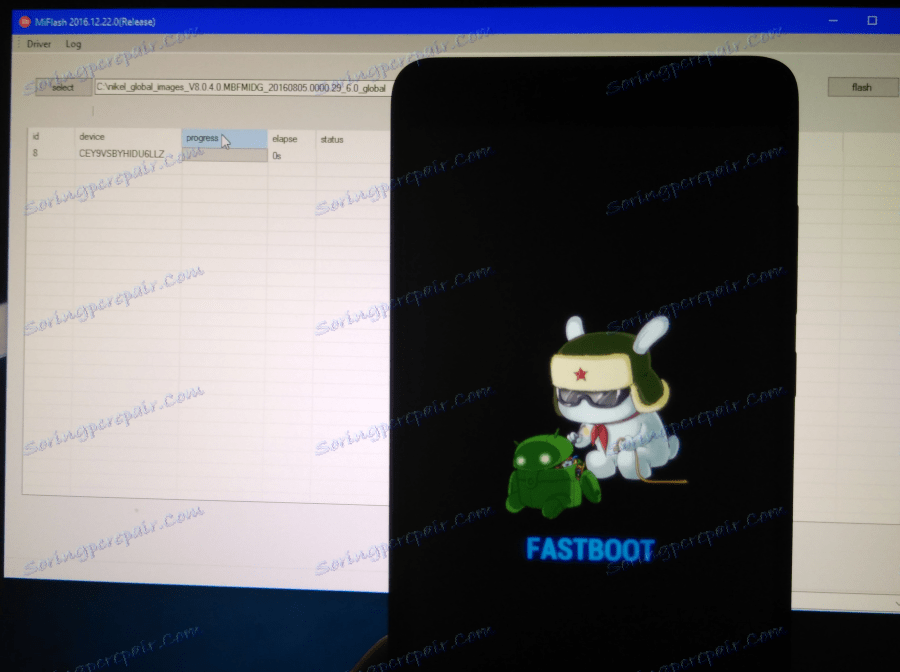
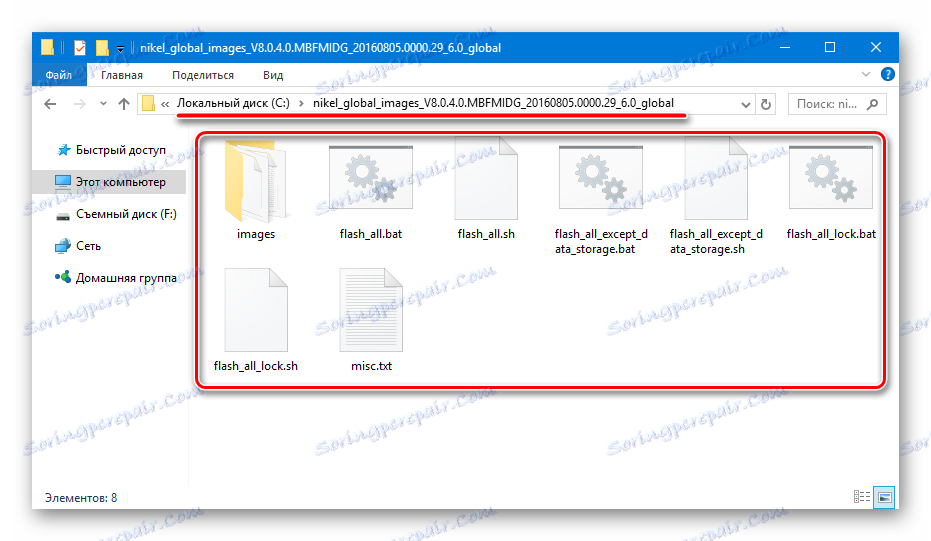
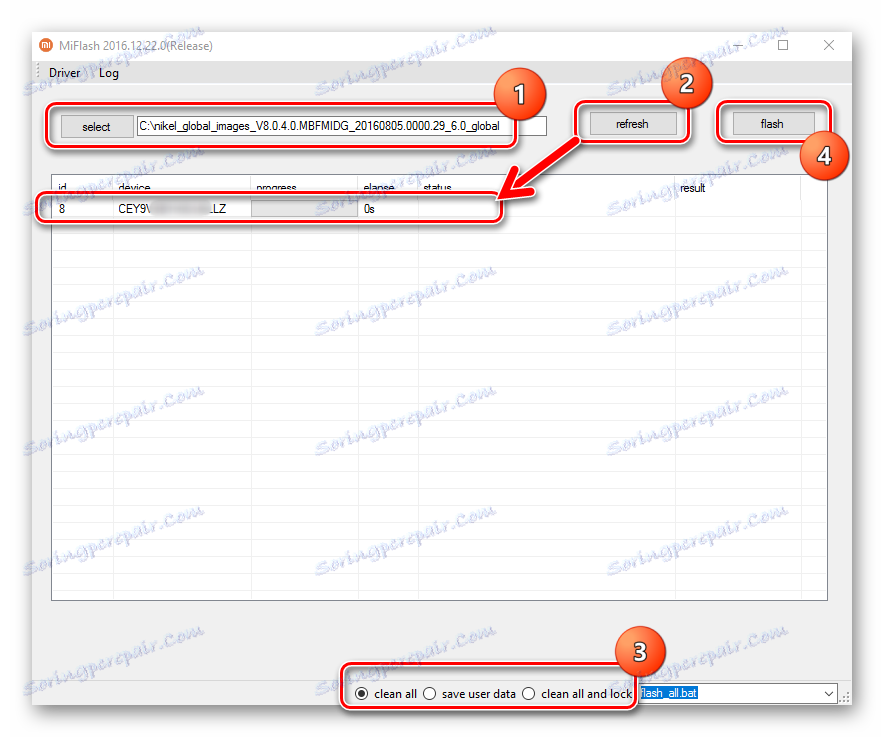
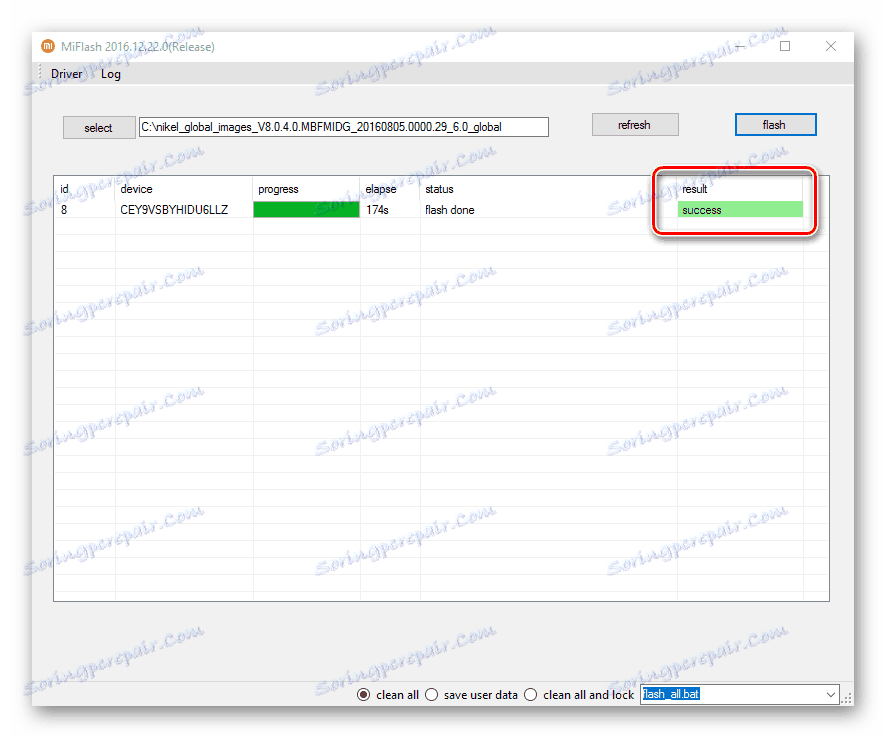
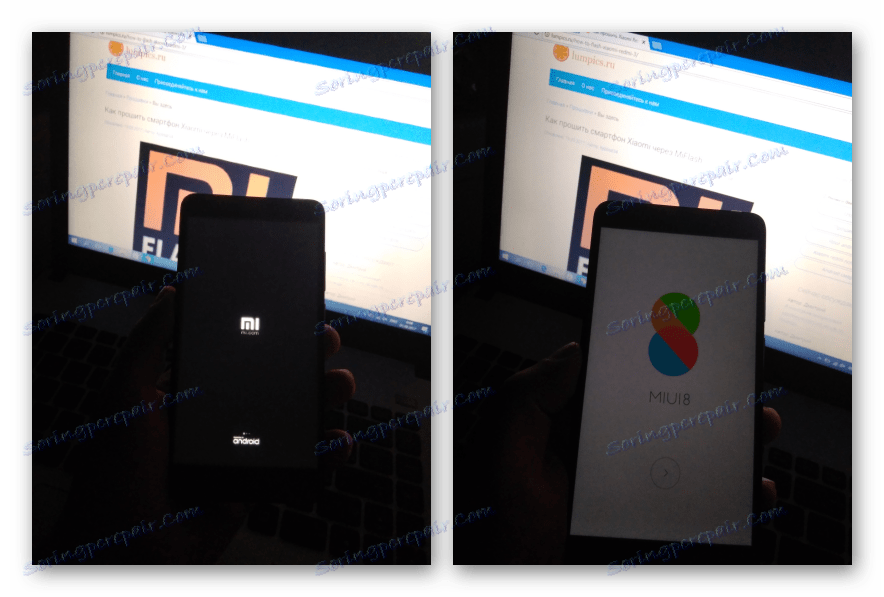
Metóda 4: Fastboot
Môže sa stať, že z vyššie uvedených dôvodov nebude možné použiť metódy popísané vyššie v aplikáciách Windows. Potom nainštalovať systém v Xiaomi Redmi Poznámka 4 (X) MTK môžete použiť nádherný nástroj fastboot , Нижеописанный способ позволяет устанавливать любые официальные версии МИУИ, является нетребовательным к ресурсам ПК и версиям/разрядности Windows, поэтому может быть рекомендован практически всем владельцам девайса.
Prečítajte si tiež: Как прошить телефон или планшет через Fastboot
- Для переноса файл-образов в память Редми Нот 4(Х) МТК с помощью Fastboot нужен сам пакет с программой, а также fastboot-прошивка, загруженная с официального веб-ресурса Xiaomi.
- Распаковываем пакет с файлами ПО. В получившийся каталог извлекаем файлы из архива с файлами Fastboot.
- Переводим Xiaomi Redmi Note 4(X) MTK в режим «Fastboot» и подсоединяем его кабелем к ПК.
- Запускаем командную строку. Один из самых простых способов – нажать на клавиатуре комбинацию «Win» + «R» , в открывшемся окошке ввести «cmd» и нажать «Enter» либо «OK» .
- В каталоге, полученном при распаковке пакетов, присутствуют три скрипта, один из которых понадобится для запуска процесса записи информации в память телефона.
- Выбор конкретного файла зависит от поставленных задач, а в результате использования того или иного скрипта произойдет следующее:
- flash_all.bat – будут перезаписаны все разделы памяти аппарата (в большинстве случаев – рекомендуемое решение);
- flash_all_lock.bat – помимо перезаписи всех разделов, будет заблокирован бутлоадер;
- flash_all_except_data_storage.bat – переносятся данные во все разделы, за исключением «Userdata» и «Память устройства» , то есть, информация пользователя будет сохранена.
- Перетаскиваем выбранный скрипт в окно строки команд с помощью мыши.
- После того как путь расположения и имя скрипта будет добавлено в окно,
![Xiaomi redmi note 4 прошивка через фастбут, скрипт добавлен в командную строку]()
нажимаем «Enter» , что запустит процесс переноса образов в память смартфона.
- По завершении записи всех данных в память Сяоми Редми Нот 4(Х), в окне командной строки появится надпись «finished…» ,
![Xiaomi redmi note 4 прошивка через фастбут завершена]()
а девайс автоматически будет перезагружен в MIUI.
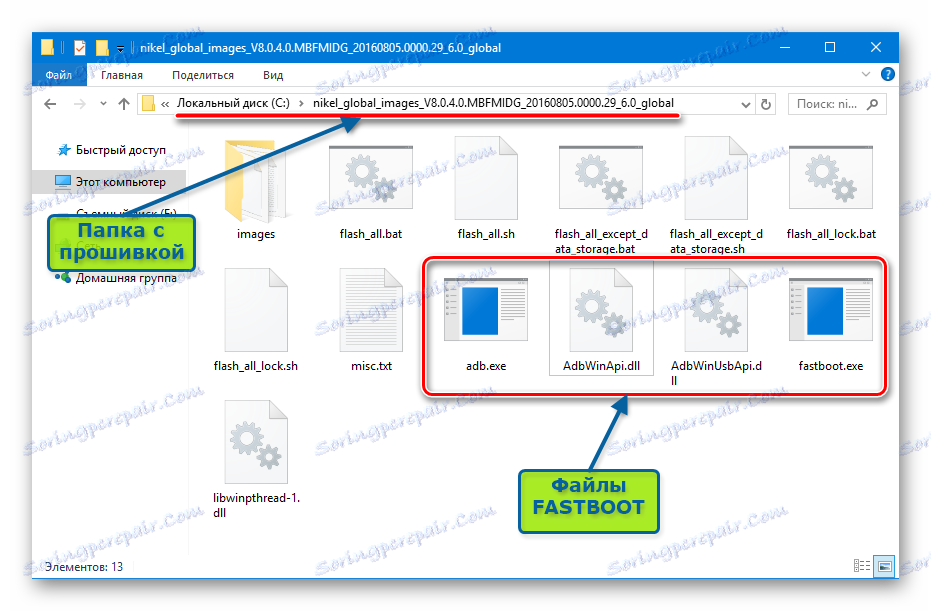
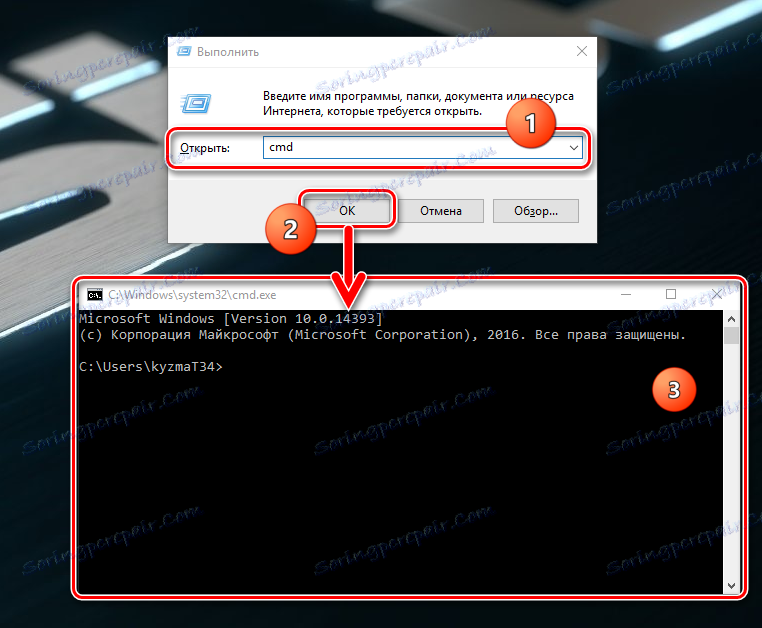
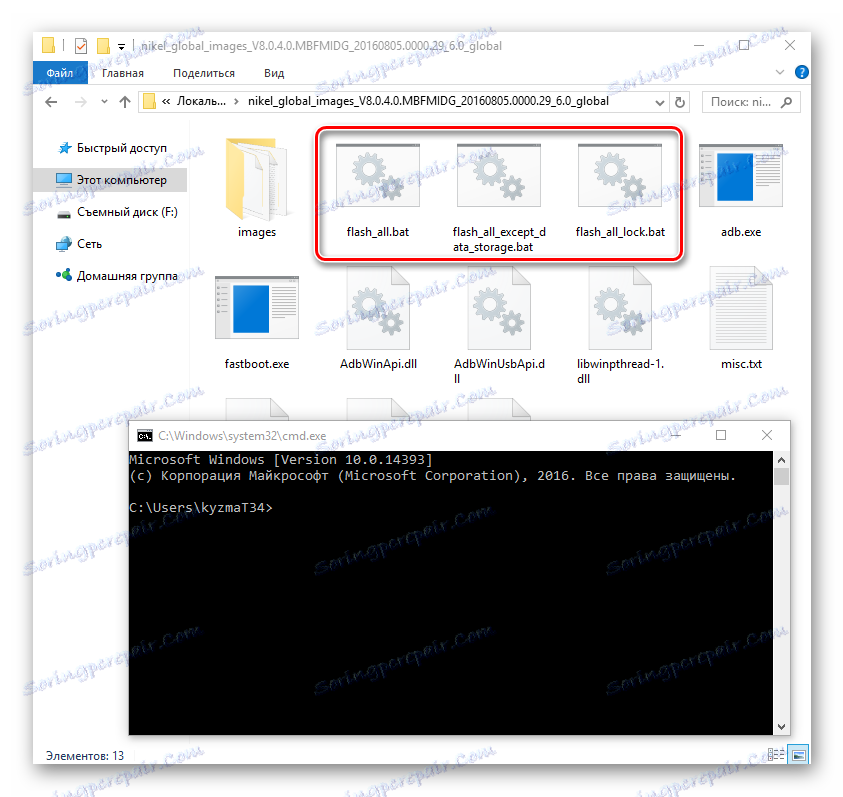
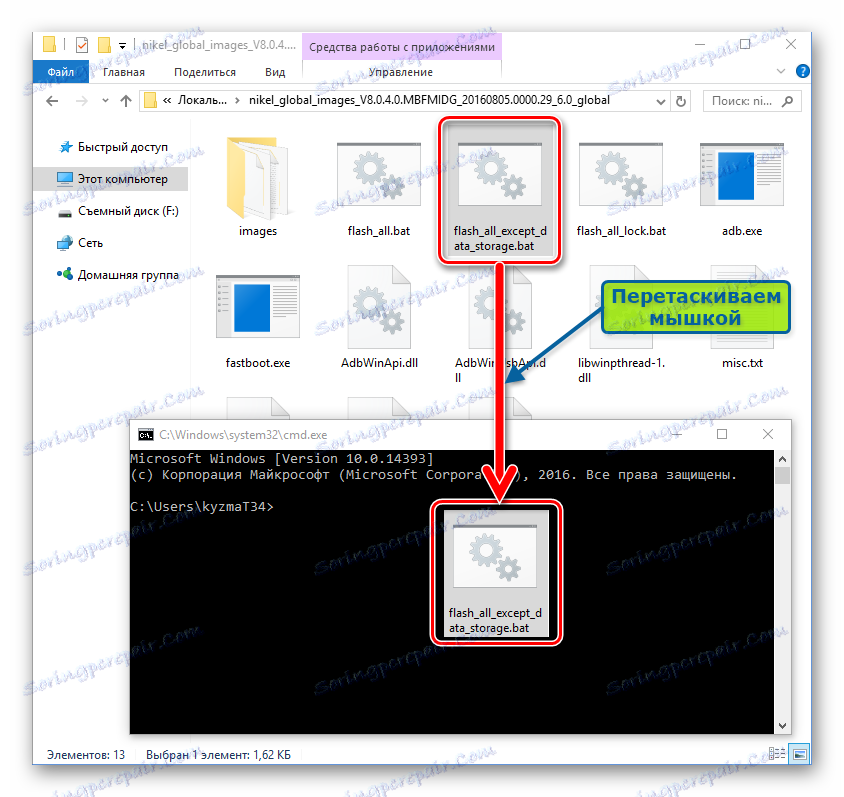
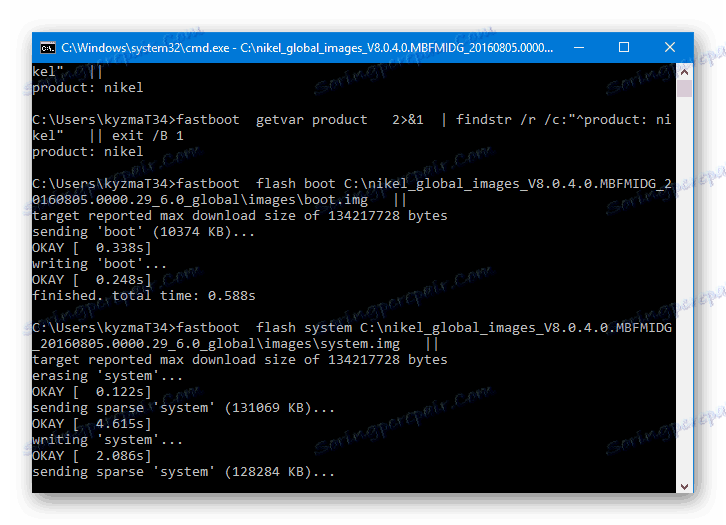
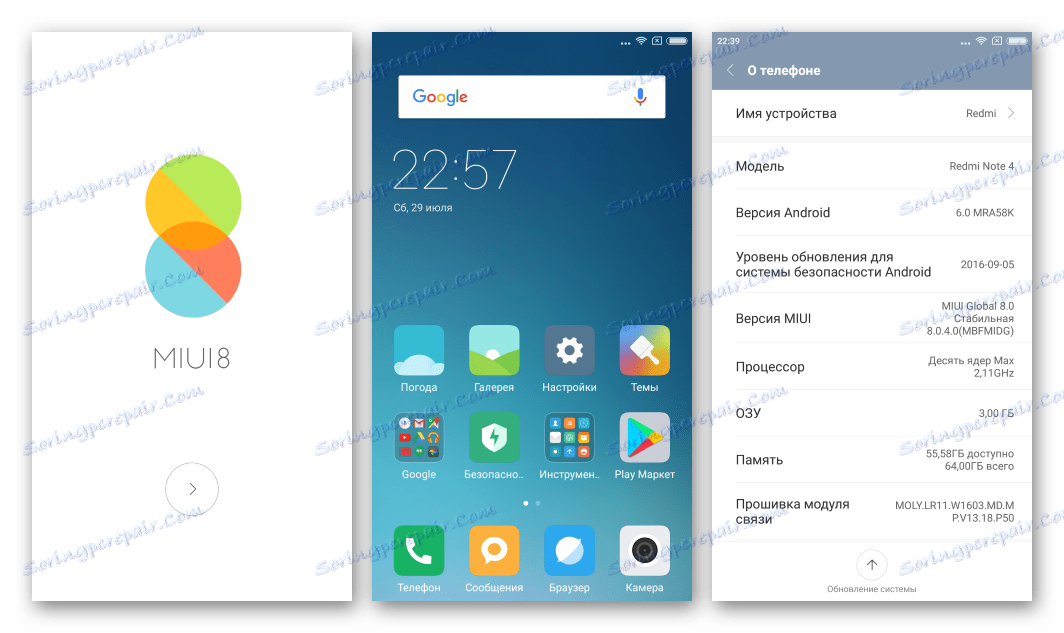
Способ 5: Кастомное рекавери
Для инсталляции локализованных версий прошивок MIUI, а также модифицированных решений в Сяоми Редми Нот 4(Х) понадобится кастомная среда восстановления TeamWin Recovery (TWRP) ,
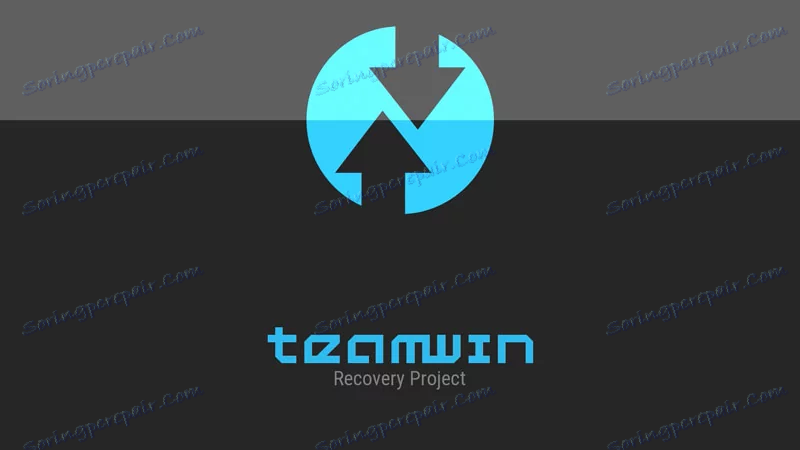
Запись образа и настройка TWRP
Образ TWRP-рекавери, предназначенный для инсталляции в рассматриваемую модель смартфона, можно скачать по ссылке:
Загрузить образ TeamWin Recovery (TWRP) и патч SuperSU для Xiaomi Redmi Note 4(X) MTK
Кроме образа среды recovery.img , по ссылке выше загружается патч SR3-SuperSU-v2.79-SR3-20170114223742.zip , применяя который, можно установить Supers , Во избежание проблем, перед записью образа модифицированного рекавери копируем этот пакет в память устройства (в дальнейшем его нужно будет инсталлировать).
- Оснастить девайс TWRP можно несколькими способами, но простейшим является прошивка img-файла с TWRP через Fastboot. Для проведения процедуры нужно выполнить инструкцию по переносу образов в разделы памяти из материала:
- После установки TWRP запускаем аппарат в режим рекавери
![Xiaomi Redmi Note 4 первый запуск TWRP]()
и действуем следующим образом.
- Нажимаем «Select Language» и выбираем русский язык интерфейса.
- Сдвигаем вправо переключатель «Разрешить изменения» .
- Устанавливаем ранее перенесенный в память пакет SR3-SuperSU-v2.79-SR3-20170114223742.zip
![Xiaomi Redmi Note 4 TWRP Установка SuperSU]()
Этот пункт обязателен, невыполнение приведет к тому что смартфон не сможет загрузиться в систему!
- Копируем планируемый к установке zip-файл во внутреннюю память аппарата.
- Заходим в модифицированное рекавери и делаем вайпы (очистку) разделов «Data» , «Cache» , «Dalvik» (за исключением внутреннего хранилища).
- Инсталлируем локализованную прошивку через пункт «Установка» в TWRP.
- После перезагрузки в ОС получаем модифицированное решение со многими полезными функциями для владельцев аппарата, проживающих в русскоязычном регионе.
Lekcia: Как прошить телефон или планшет через Fastboot
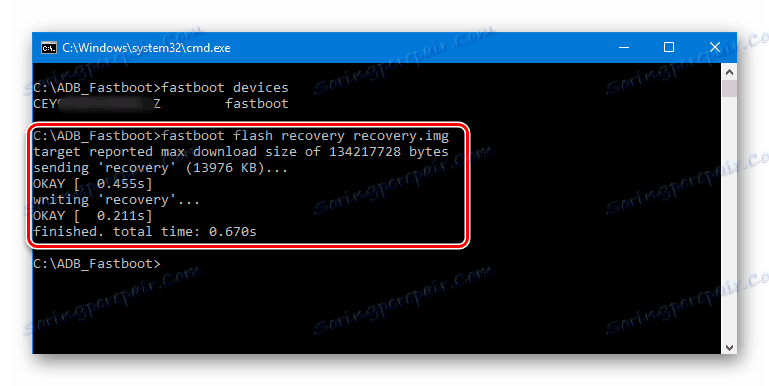
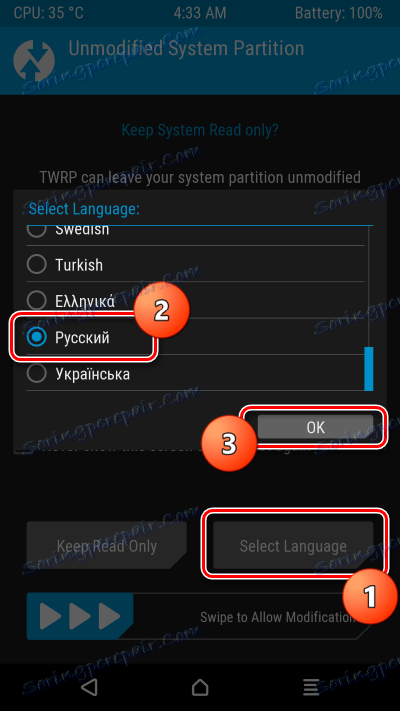
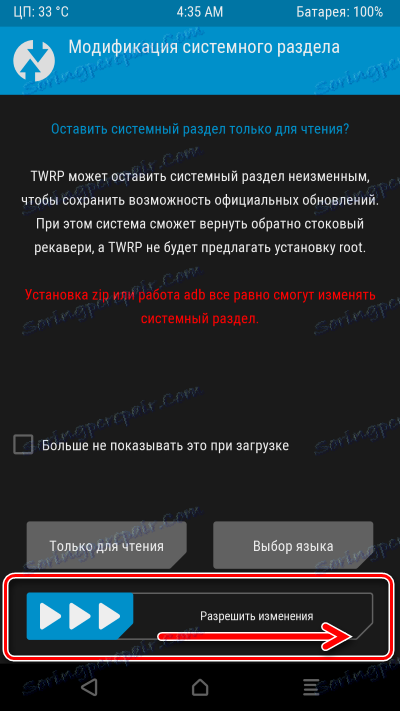
Установка локализованной MIUI
После того, как в девайсе появилась модифицированная среда восстановления TWRP, можно легко установить локализованную версию МИУИ от любой понравившейся пользователю команды разработчиков.
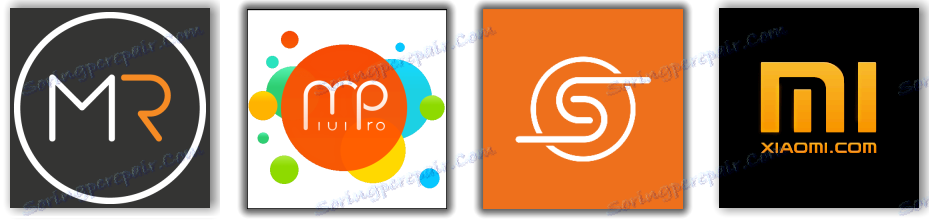
Подробно выбор решения описан в материале по ссылке ниже, там же можно найти ссылки на загрузку пакетов:
Lekcia: Выбираем прошивку MIUI
В случае с Xiaomi Redmi Note 4(X) MTK необходимо внимательно подходить к определению модели при поиске нужного пакета на сайтах команд-локализаторов! Загруженный zip-файл должен содержать в своем имени «nikel» — кодовое название рассматриваемого смартфона!
Для примера произведем установку ОС MIUI от команды MIUI Russia – одно из решений со встроенными рут-правами и возможностью получать обновления через ОТА.
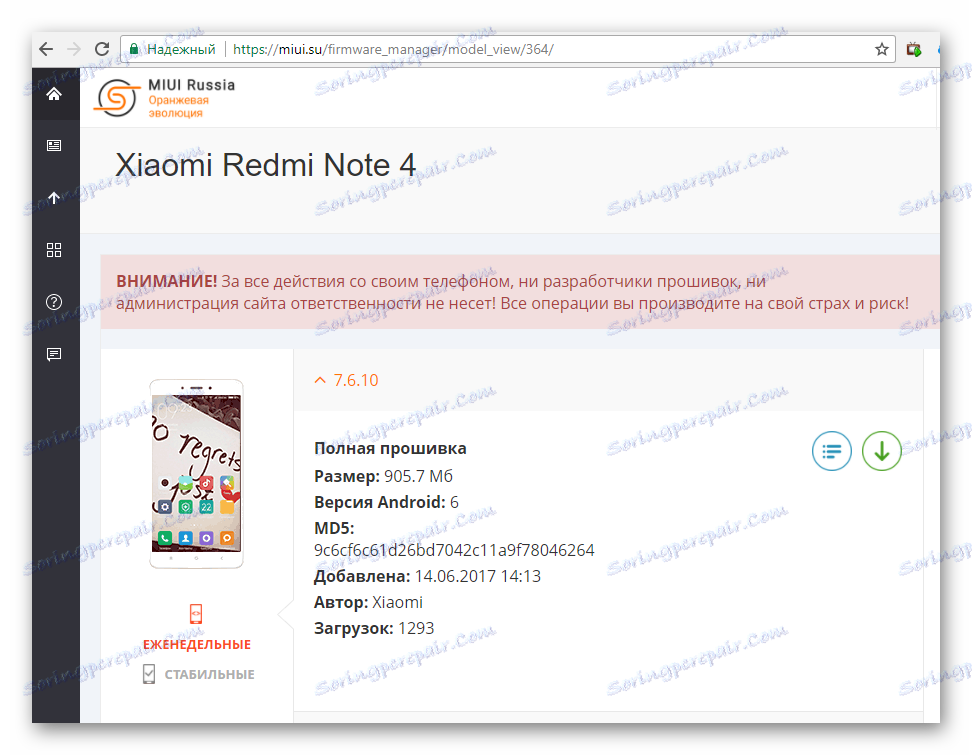
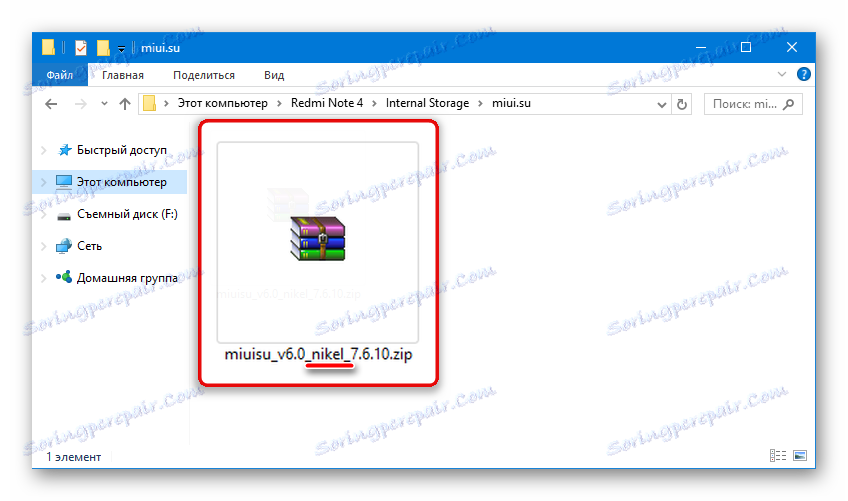
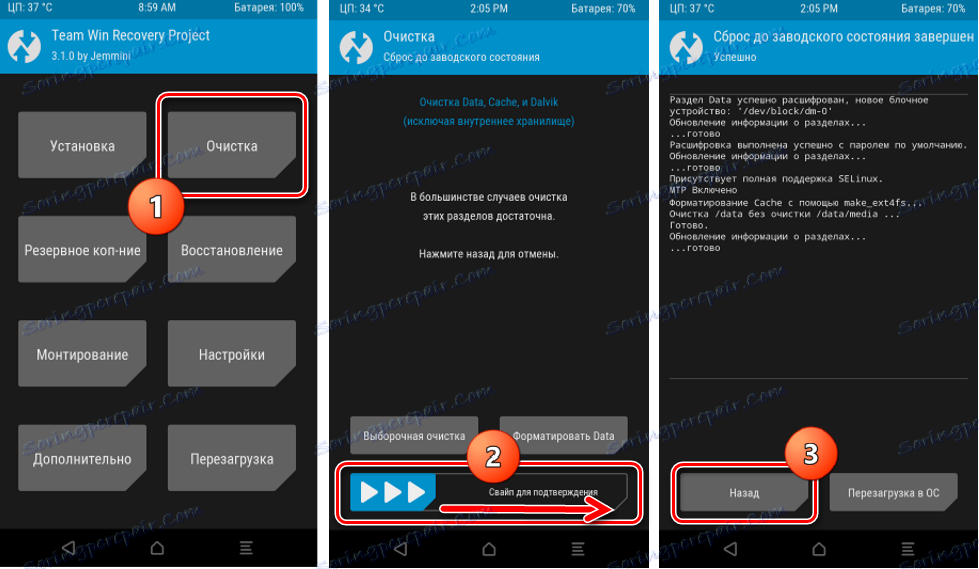
Čítajte viac: Как прошить Android-устройство через TWRP
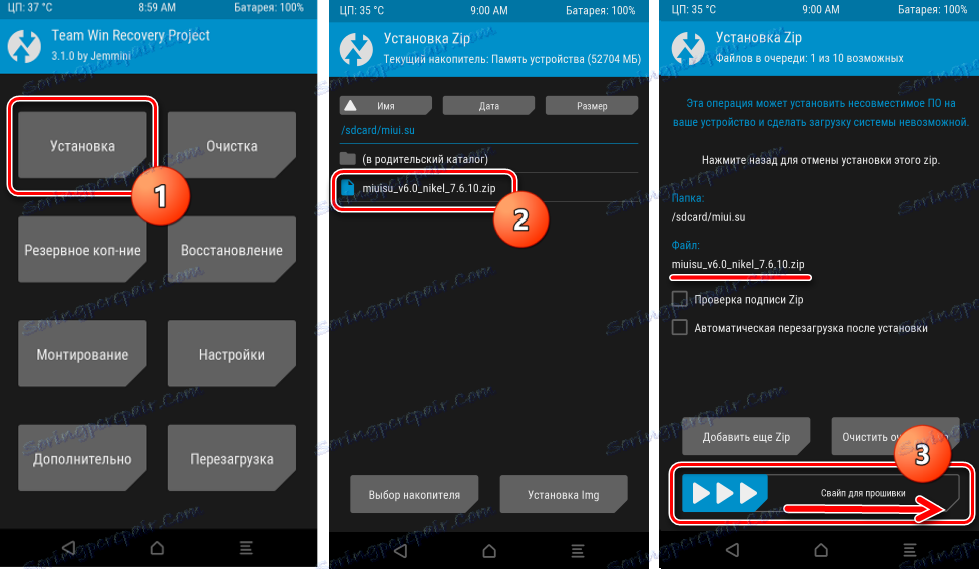
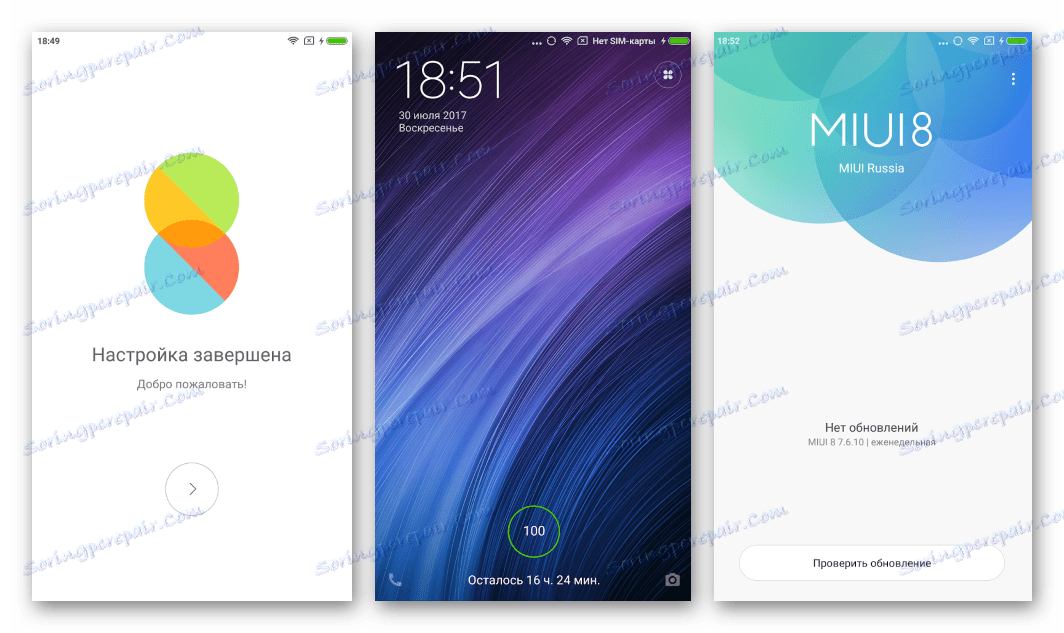
Установка кастомной прошивки
Следует отметить, для Сяоми Редми Нот 4(Х) существует не так много неофициальных прошивок, и практически все они являются портированными для рассматриваемой модели разновидностями AOSP – почти «чистого» Android. Помимо прочего, выбирая кастом, следует понимать, что многие решения на сегодняшний день изобилуют серьезными недочетами в виде неработоспособности некоторых аппаратных компонентов.
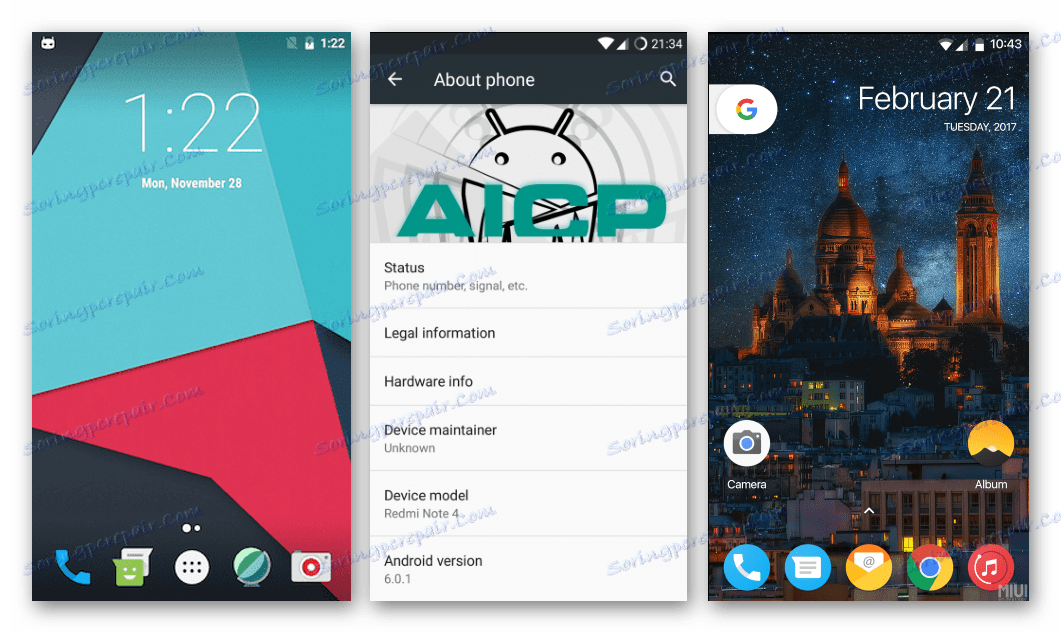
В качестве рекомендуемой для Нот 4 неофициальной прошивки можно посоветовать PROJECT X AOSP , как одно из самых стабильных и практически не обладающих недочетами решений. Загрузить кастом можно по ссылке ниже либо на официальном форуме Сяоми ,
Скачать кастомную прошивку, Gapps, SuperSU для Xiaomi Redmi Note 4(X) MTK
Помимо zip-файла с кастомом, выше по ссылке доступны для загрузки файлы, содержащие Gapps и SuperSU .
- Загружаем все три архива и помещаем их в память аппарата.
- Заходим в TWRP-рекавери и производим «вайпы» всех разделов, исключив «Память устройства» и «Micro SDCard» .
- Устанавливаем пакетным методом АОСП, Гаппс и СуперСУ.
![Xiaomi Redmi Note 4 TWRP Пакетная установка кастома, Gapps и SuperSU]()
Čítajte viac: Как прошить Android-устройство через TWRP
- Дожидаемся окончания инсталляции и перезагружаемся в полностью модифицированную систему,
![Xiaomi Redmi Note 4 Первый запуск кастомной прошивки AOSP]()
кардинально отличающуюся от привычной MIUI на девайсах Xiaomi.
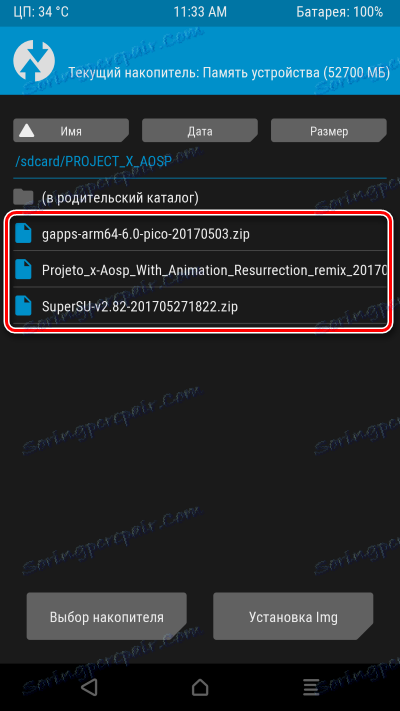
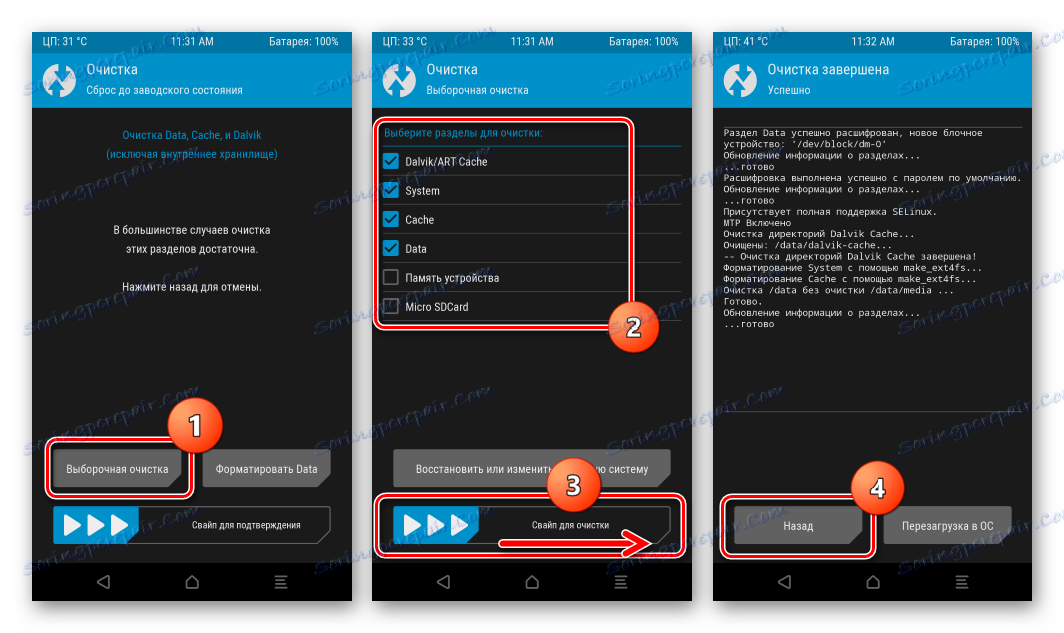

Таким образом, имеется целых пять способов переустановить операционную систему на Xiaomi Redmi Note 4(X), базирующийся на платформе MTK. В зависимости от нужного результата и опыта пользователя, можно выбирать любой метод. Главное — четко и взвешенно осуществлять каждое действие, выполняя инструкции по прошивке.